Canon LBP3310 User Guide
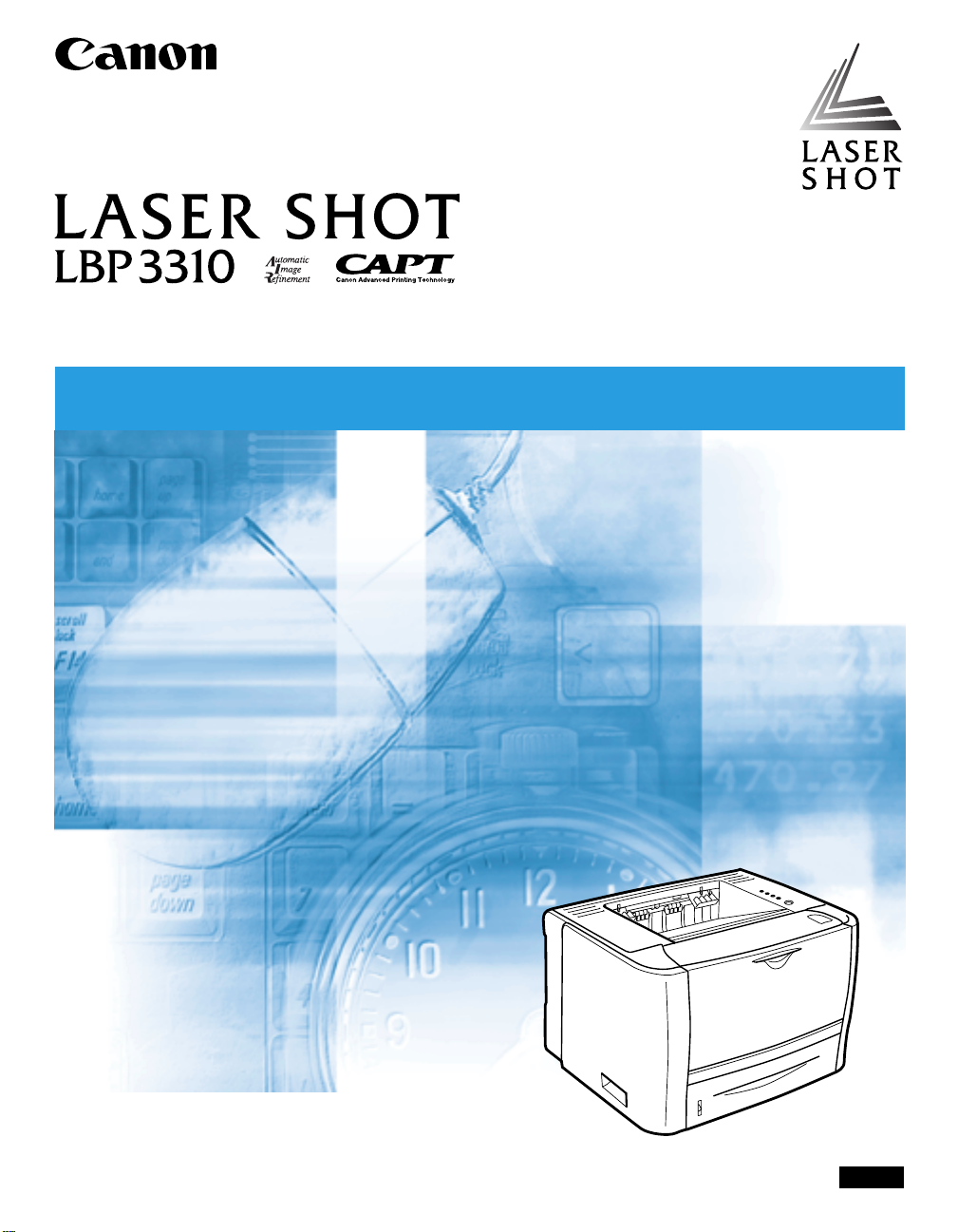
激光打印机
用户指南
用户指南
重要事项:
在使用打印机之前,请认真阅读本指南。
请妥善保管本指南以备将来参考。
CHI

LBP3310
激光打印机
用户指南
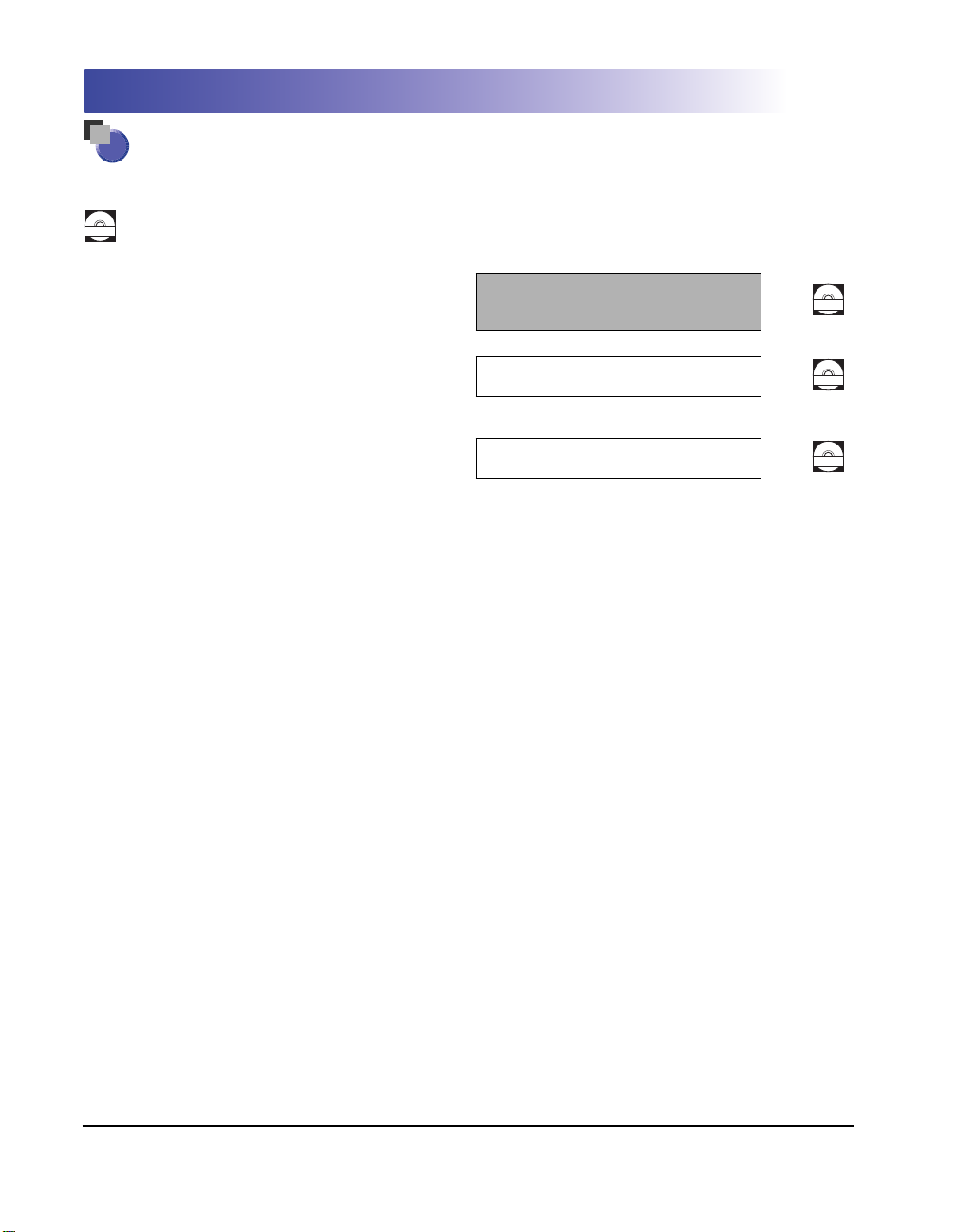
打印机手册
本打印机的手册分为以下两种。请根据需要将其用作参考。
标有该符号的指南是随 CD-ROM 提供的 PDF 格式的手册。
CD-ROM
•
安装
•
基本操作
•
故障排除
•
设置打印网络环境
•
管理网络环境中的打印机
仅当安装了可选网卡时
•
从 Web 浏览器中操作 / 设置打印机
仅当安装了可选网卡时
用户指南
(本手册)
网络指南
Remote UI Guide
CD-ROM
CD-ROM
CD-ROM
要查看 PDF 格式的手册,需要安装 Adobe Reader/Adobe Acrobat Reader。如果您的系统上未安装 Adobe Reader/Adobe Acrobat Reader,请从 Adobe
Systems Incorporated 网站下载。
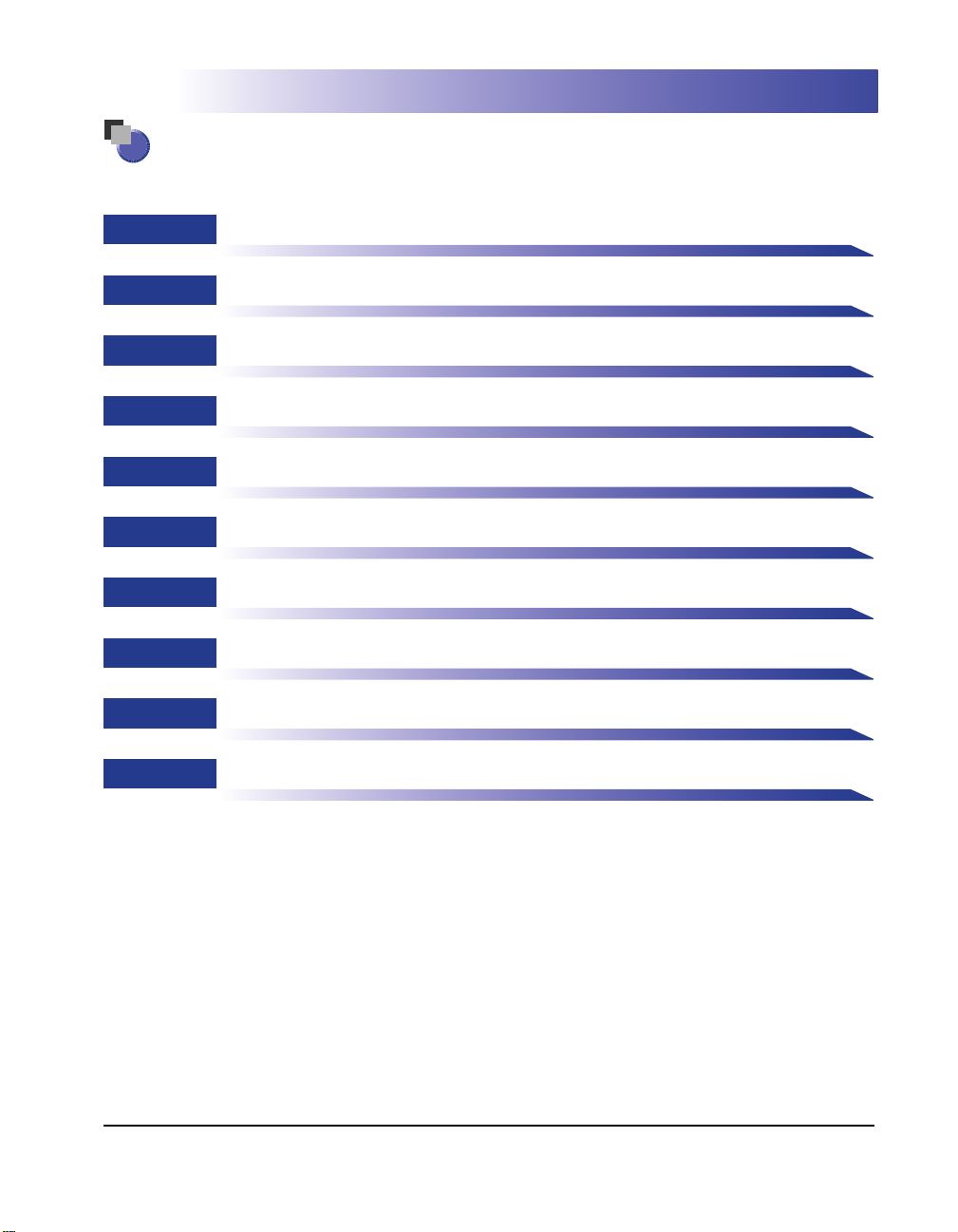
本手册的结构
第1章
第2章
第3章
第4章
第5章
第6章
第7章
第8章
第9章
第10章
开始之前
安装打印机
装入纸张和出纸托盘
设置打印环境
打印机的基本使用
使用各种打印功能
日常维护
故障排除
安装可选附件
附录
我们经过多次斟酌,确保本手册无错误和遗漏。然而,我们将坚持不懈地改进我们的产品,如果您需要确切的产品规格,请与佳能联系。
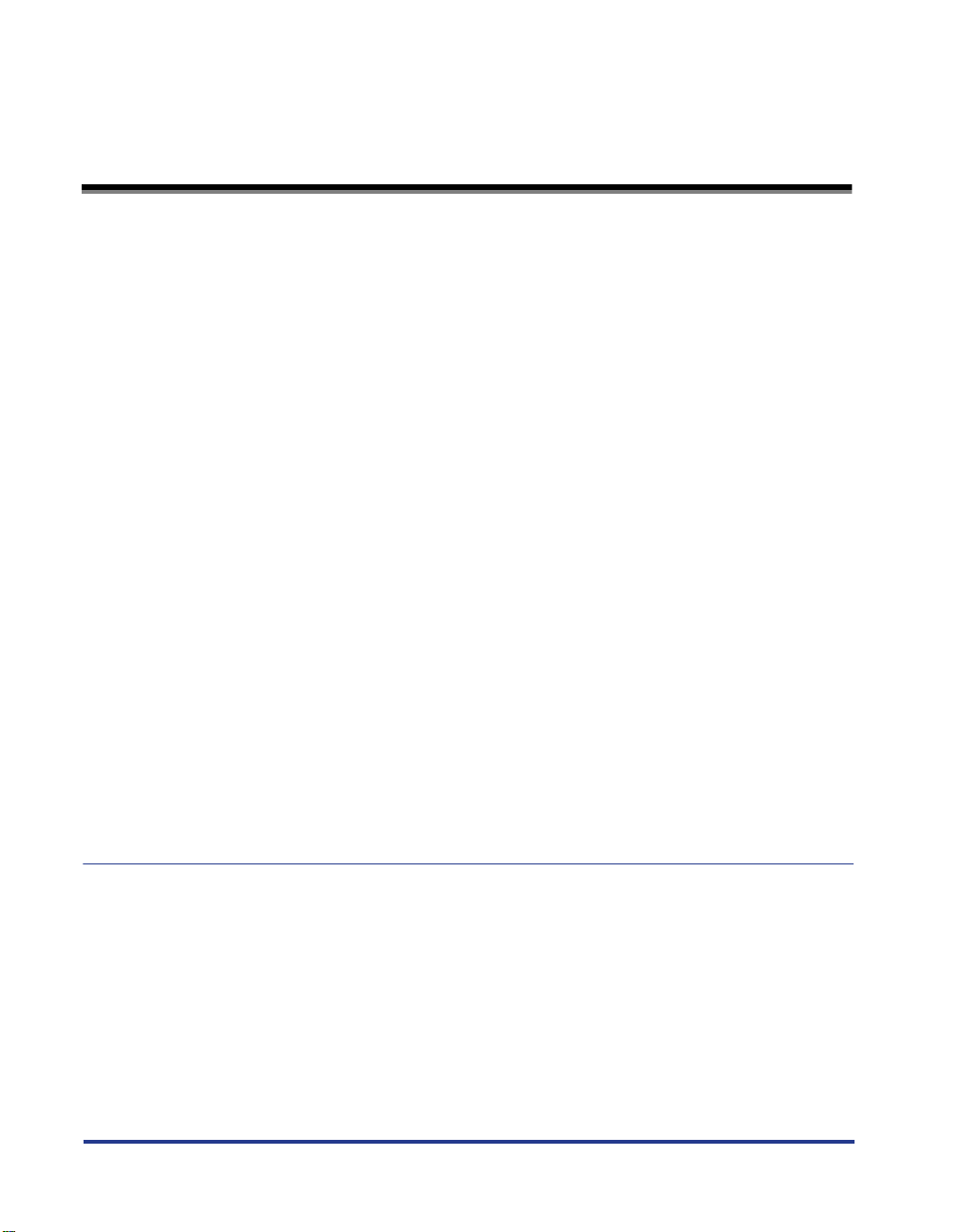
目录
前言 ................................. ix
如何使用本手册 ............................ ix
本手册使用的符号 .......................... ix
本手册使用的按键和按钮 ....................... ix
本手册使用的屏幕显示 .........................x
本手册使用的图例 ...........................x
本手册使用的缩略语 ......................... xi
法律声明 ...............................xii
产品名称 ..............................xii
FCC (联邦通信委员会) .......................xii
EMC 规程 (220 至 240 V 机型) ...................xiii
激光安全性 .............................xiii
国际能源之星计划 ..........................xiv
本机中的有毒和有害物质 .......................xiv
WEEE 规程 .............................xv
商标 ................................xv
Copyright ..............................xv
免责声明 ..............................xv
使用您的产品和使用图像的法律限制 ..................xvi
重要安全说明 .............................xvii
安装 ............................... xvii
电源 ............................... xviii
拆装 ................................xix
维护和检修 ............................. xx
耗材 ................................xxi
其他 ................................xxii
第1章 开始之前
特点和优点 ............................. 1-2
CD-ROM ............................... 1-4
光盘安装 ............................. 1-5
部件及其功能 ............................ 1-7
打印机组件 ............................ 1-7
正面 ............................. 1-7
背面 ............................. 1-8
里面 ............................. 1-9
控制面板 .............................1-10
ii
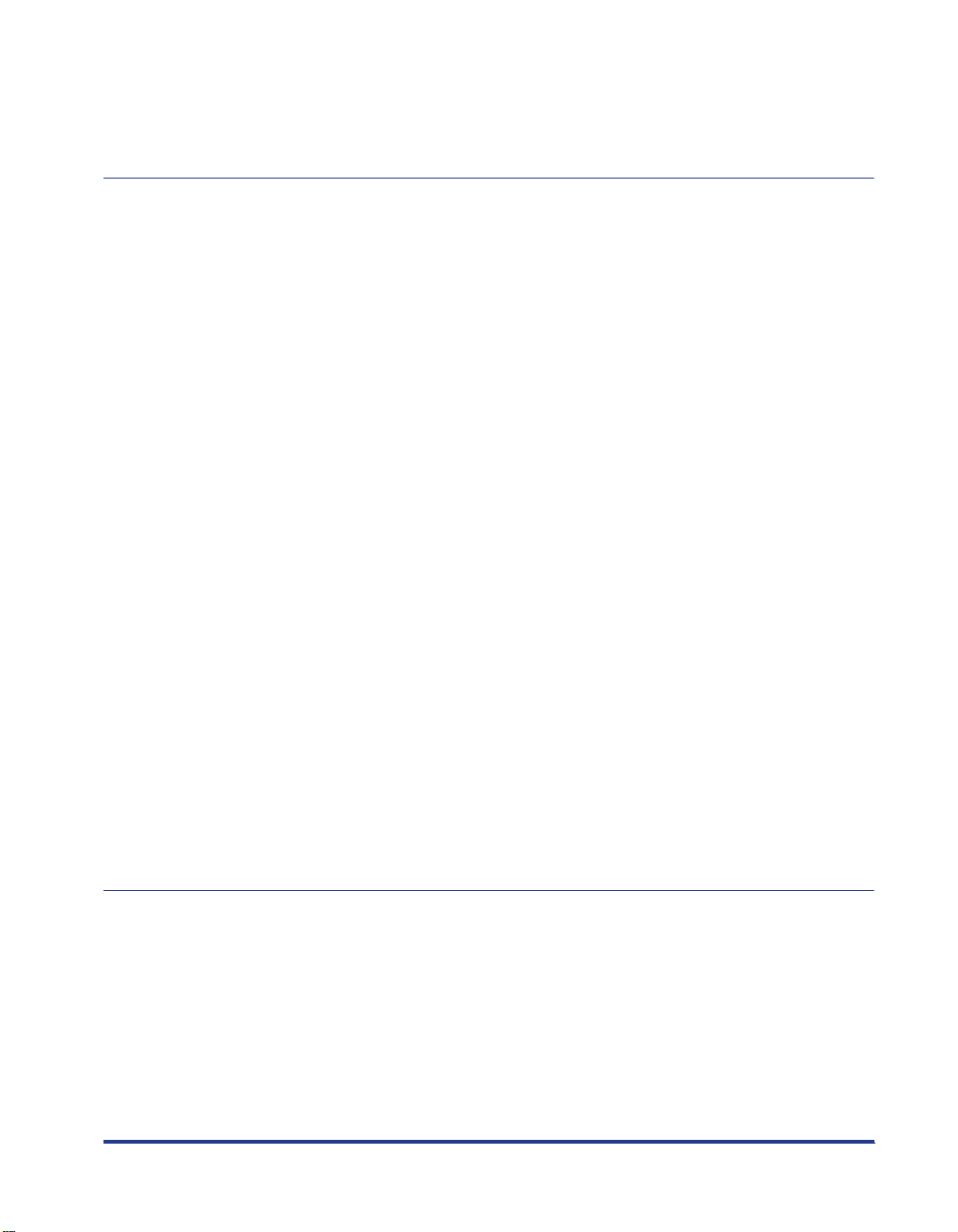
可选附件 ..............................1-12
进纸器..............................1-12
网卡...............................1-13
第2章 安装打印机
安装过程 ...............................2-2
安装地点 ...............................2-3
安装环境............................. 2-3
温度 / 湿度条件 ........................ 2-3
电源要求 ........................... 2-3
安装要求 ........................... 2-4
安装空间............................. 2-5
周围所需空间 ......................... 2-5
底座位置 ........................... 2-6
确认包装箱中的物品 ..........................2-7
将打印机搬到安装地点并取下打印机外部的包装材料 ............2-8
取下打印机内的包装材料并安装墨盒 ..................2-11
安装墨盒的注意事项........................2-11
安装墨盒.............................2-11
除去纸盒的包装材料并装入纸张 ....................2-18
连接电源线 .............................2-21
连接至计算机 ............................2-23
将打印机连接到计算机.......................2-23
使用 USB 电缆 ..........................2-24
有关连接 USB 电缆的注意事项 .................2-24
连接 USB 电缆 ........................2-24
使用 LAN 电缆 ..........................2-25
有关连接 LAN 电缆的注意事项 .................2-25
连接 LAN 电缆 ........................2-26
打开 / 关闭打印机 ..........................2-27
打开打印机............................2-27
关闭打印机............................2-28
第3章 装入纸张和出纸托盘
纸张要求 ...............................3-2
适用的纸张............................ 3-2
纸张尺寸 ........................... 3-2
纸张类型 ........................... 3-3
可打印区域............................ 3-6
不适用的纸张........................... 3-7
存放纸张............................. 3-8
存放打印的纸张.......................... 3-8
iii
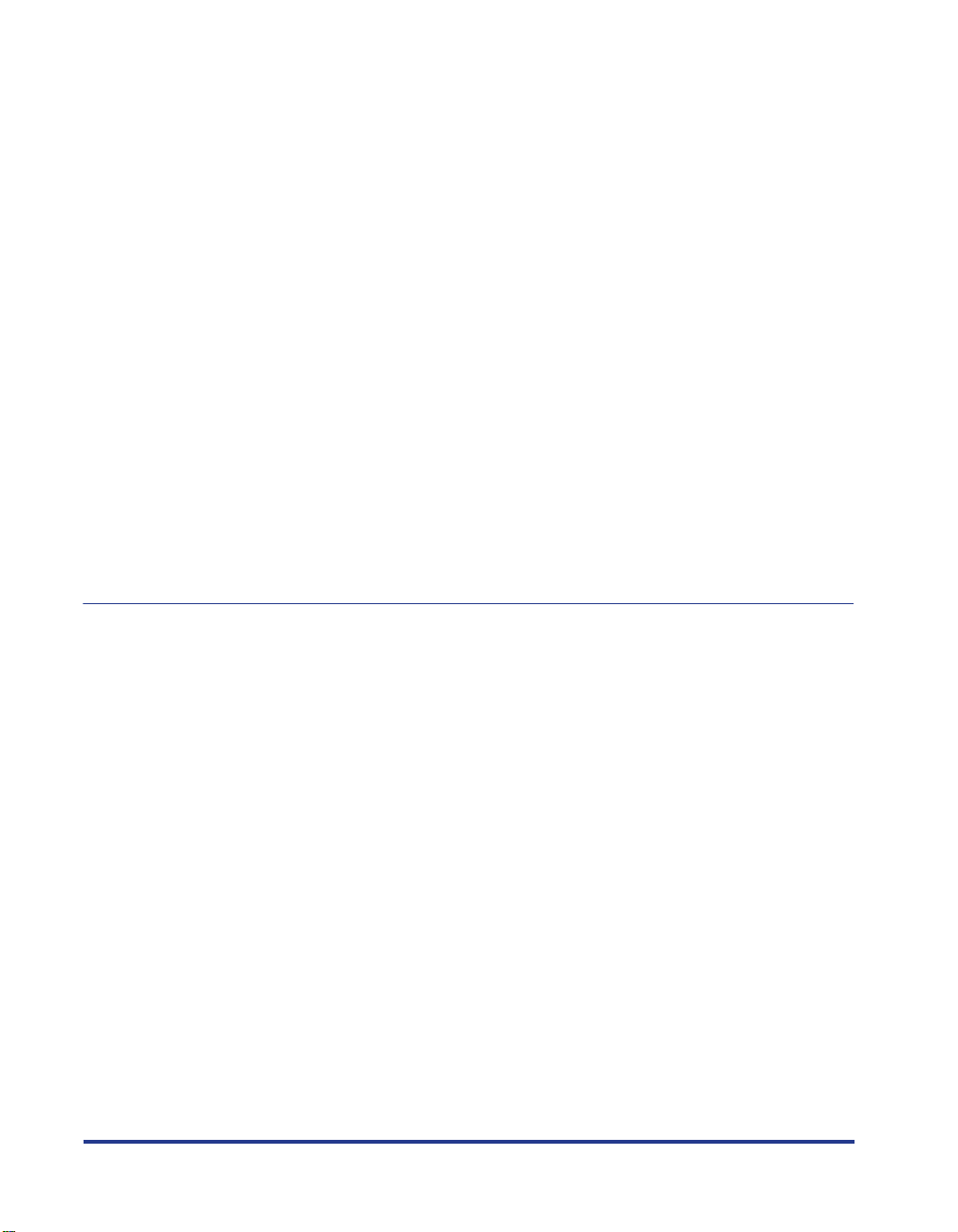
纸张来源 .............................. 3-9
纸张来源类型 ........................... 3-9
纸张来源的纸张容量 ........................3-10
选择纸张来源 ...........................3-11
多功能托盘或纸盒的拆装注意事项 ..................3-12
出纸托盘 ..............................3-13
出纸托盘类型 ...........................3-13
打印面朝下出纸托盘 ......................3-13
打印面朝上出纸槽 .......................3-14
出纸托盘的纸张容量 ........................3-15
选择出纸托盘 ...........................3-16
切换到打印面朝上出纸槽 ....................3-16
切换到打印面朝下出纸托盘 ...................3-16
在纸盒中装入纸张 ..........................3-17
装入标准尺寸纸张 .........................3-17
装入自定义尺寸 (非标准尺寸)和 16K 纸张 .............3-23
在多功能托盘中装入纸张 .......................3-30
装入标准尺寸纸张 (索引卡片和信封除外) ..............3-31
装入索引卡片或信封 ........................3-36
装入自定义尺寸纸张 (非标准纸张) .................3-41
装纸方向 ..............................3-47
第4章 设置打印环境
系统要求 .............................. 4-2
检查您的打印环境 .......................... 4-3
安装打印机驱动程序 ......................... 4-4
从 CD-ROM 安装 ......................... 4-5
即插即用安装 ...........................4-12
对于 Windows Vista.......................4-12
对于 Windows XP/Server 2003 ..................4-19
对于 Windows 2000 ......................4-24
完成安装之后 ............................4-29
对于 Windows Vista ........................4-29
对于 Windows XP/Server 2003 ...................4-30
对于 Windows 2000 ........................4-31
通过配置页打印来检查运行情况 ....................4-32
通过在网络上共享打印机在网络计算机上进行打印 ............4-35
打印服务器设置 ..........................4-36
准备打印机共享设置 ......................4-36
打印机共享设置 ........................4-38
客户机上的安装 ..........................4-45
从光盘安装程序安装打印机驱动程序 ...............4-46
从[打印机和传真 ] 文件夹或 [ 打印机 ] 文件夹安装 ........4-52
从 [Windows 资源管理器 ] 中安装 ................4-65
iv

卸载打印机驱动程序 .........................4-66
第5章 打印机的基本使用
从应用程序中打印 ...........................5-2
更改打印首选项的默认值 ........................5-8
双面打印 ..............................5-10
自动双面打印...........................5-10
手动双面打印...........................5-16
取消打印作业 ............................5-20
使用打印队列取消打印作业.....................5-20
使用打印机状态窗口取消打印作业..................5-22
使用取消作业键取消打印作业....................5-23
如何使用帮助 ............................5-24
手册 ................................5-29
安装手册.............................5-29
卸载手册.............................5-32
对于 Windows 2000/XP/Server 2003/Vista (32 位) ........5-33
对于 Windows Vista (64 位)..................5-33
打印机状态窗口 ...........................5-34
打印机状态窗口中的功能......................5-34
显示打印机状态窗口........................5-35
[ 首选项 (用户)] 对话框......................5-36
[ 首选项 ( 管理员 )] 对话框 .....................5-36
[ 应用程序 ] 菜单 .........................5-37
[ 设备设置 ] 菜单 .........................5-37
[Remote UI] (仅当安装了可选的网卡时) ...............5-38
[更新]..............................5-38
[ 解决错误 ]............................5-38
[ 取消作业 ]............................5-38
[ 打印队列 ]............................5-39
第6章 使用各种打印功能
使用各种不同的打印选项 ........................6-3
打印机驱动程序中的各种选项卡 ....................6-10
[ 页面设置 ] 选项卡 ........................6-11
[ 完成方式 ] 选项卡 ........................6-12
[ 纸张来源 ] 选项卡 ........................6-13
[质量] 选项卡 ..........................6-14
[ 设备设置 ] 选项卡 ........................6-15
[ 配置文件 ] 选项卡 ........................6-16
预览 ................................6-17
在一张纸上打印多页 .........................6-19
v
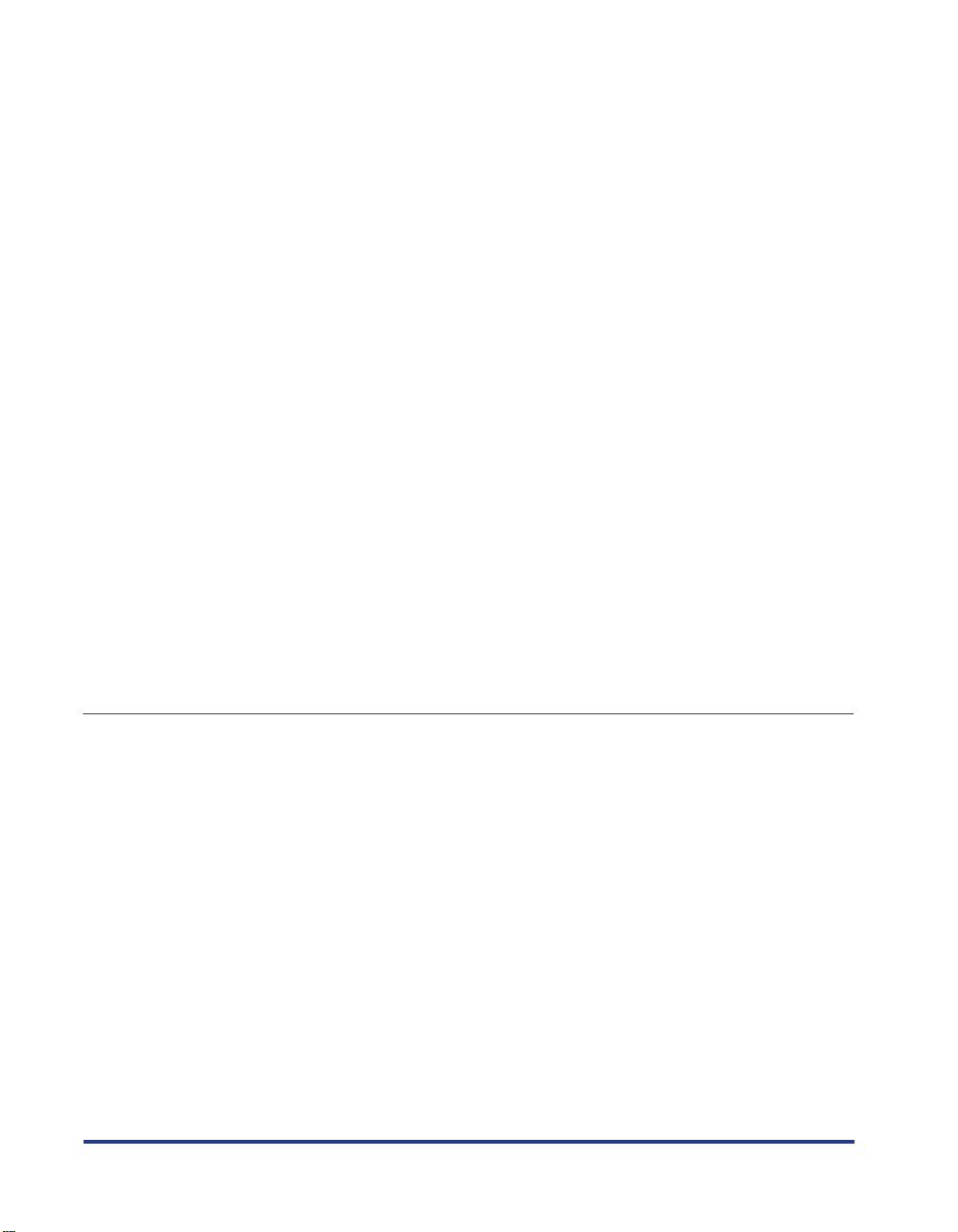
缩放打印 ..............................6-22
自动缩放打印 ...........................6-22
任意缩放比例打印 .........................6-23
海报打印 ..............................6-25
水印打印 ..............................6-27
水印打印 .............................6-27
编辑水印 .............................6-29
打印边框和打印日期 .........................6-31
手册打印 ..............................6-33
打印装订线 .............................6-35
选择纸张输出方法 ..........................6-37
以页面左上角为起点打印 .......................6-39
将数据旋转 180 度进行打印 ......................6-41
为每一页选择纸张 ..........................6-43
平滑处理质感粗糙的图像 .......................6-45
打印时调整墨粉浓度 .........................6-47
使用调整后的亮度和对比度进行打印 ..................6-49
打印灰度示例 ............................6-51
使用 “配置文件” ..........................6-53
选择 “配置文件” .........................6-53
添加 “配置文件” .........................6-55
编辑 “配置文件” .........................6-56
删除 “配置文件” .........................6-57
使用 PageComposer 编辑作业 ......................6-59
第7章 日常维护
更换墨盒 .............................. 7-2
更换墨盒的注意事项 ........................ 7-3
更换墨盒前 ............................ 7-3
更换墨盒 ............................. 7-8
拆装墨盒的注意事项 ........................7-14
存放墨盒 .............................7-16
清洁定影滚筒 ............................7-17
清洁打印机外部 ...........................7-20
搬运打印机 .............................7-22
拆装打印机 .............................7-28
vi
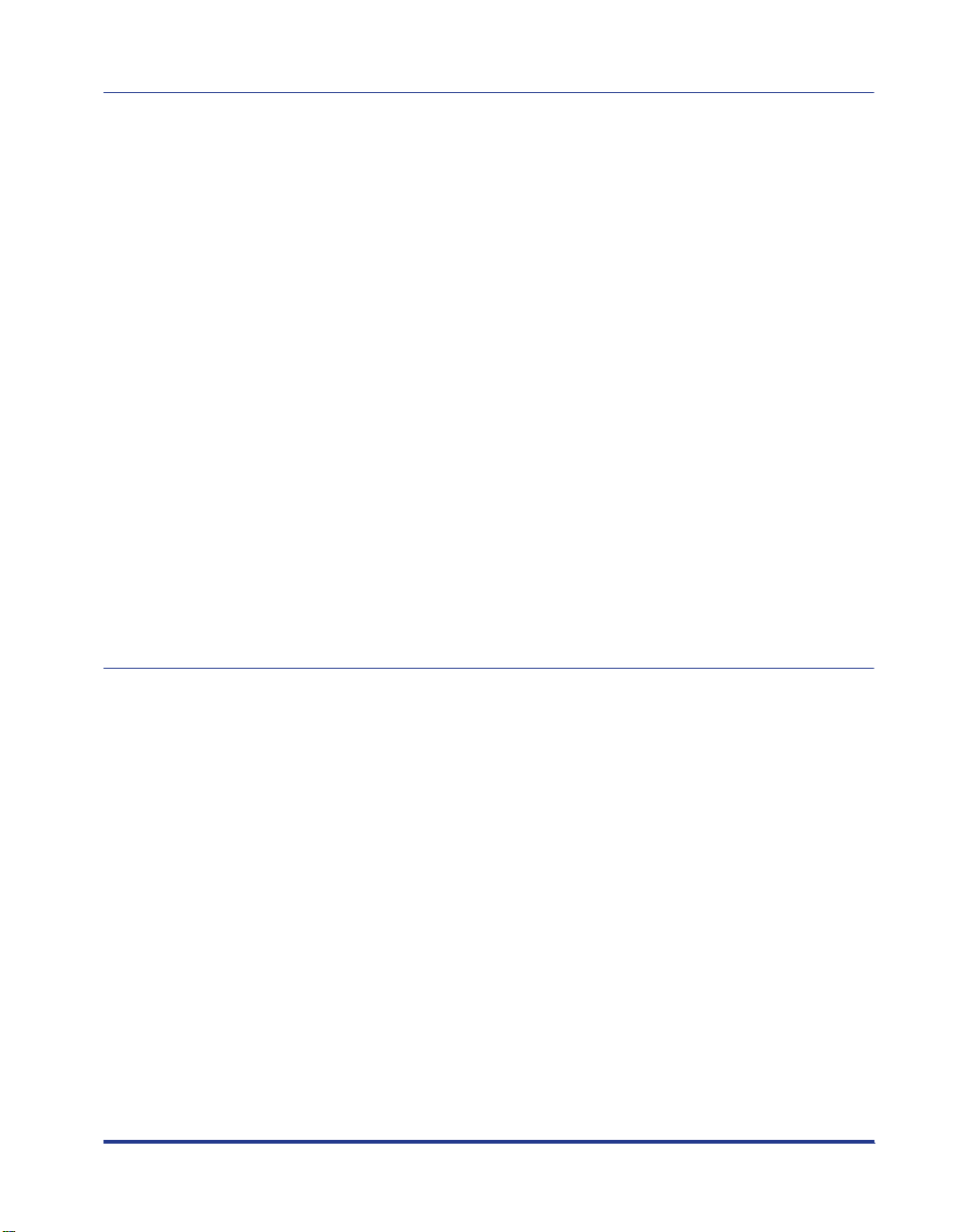
第8章 故障排除
故障排除流程图 ............................8-2
卡纸 .................................8-3
清除卡纸的注意事项........................ 8-4
卡纸区域............................. 8-6
清除卡纸的过程.......................... 8-7
警告指示灯亮起 / 闪烁 ........................8-25
警告指示灯亮起 (服务错误显示)..................8-26
警告指示灯闪烁..........................8-29
打印质量问题 ............................8-30
纸张问题 ..............................8-36
安装问题 ..............................8-37
本地安装问题...........................8-38
在网络上共享打印机时出现安装问题.................8-38
打印测试页............................8-40
卸载失败时............................8-41
卸载 USB 类驱动程序 .......................8-44
数据没有发送到打印机 ........................8-47
如果使用 USB 电缆连接打印机和计算机 ...............8-47
在网络上共享打印机时.......................8-50
其他问题 ..............................8-52
确认打印机功能 ...........................8-54
第9章 安装可选附件
进纸器 ................................9-2
搬运打印机............................ 9-3
取下包装材料并安装进纸器..................... 9-6
指定进纸器的状态.........................9-10
卸下进纸器............................9-12
网卡 ................................9-14
部件及其功能...........................9-17
安装网卡.............................9-18
设置网卡.............................9-23
重新设置网卡...........................9-25
卸下网卡.............................9-28
vii
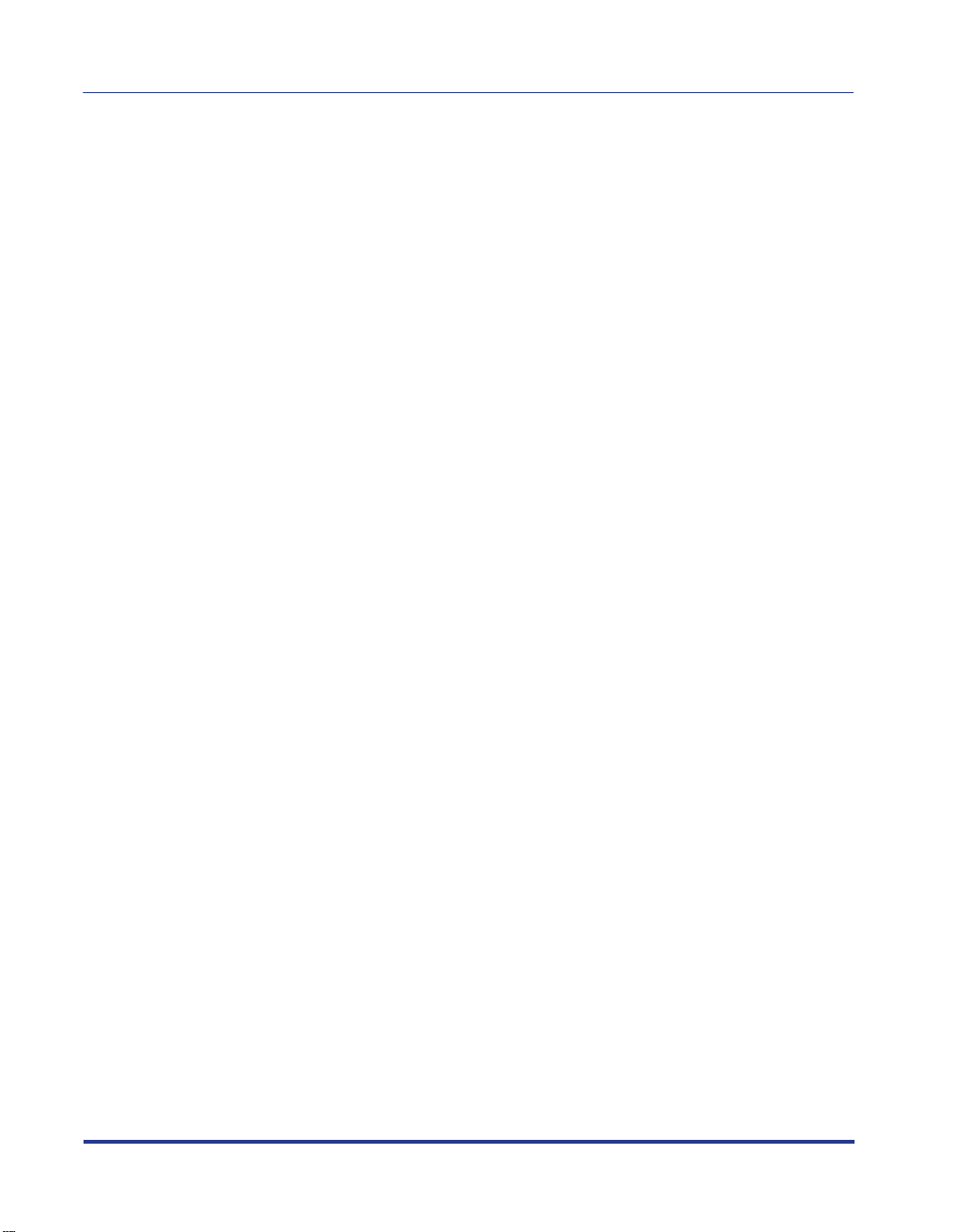
第10章 附录
规格 ................................10-2
硬件规格 .............................10-2
软件规格 .............................10-4
每个部件的尺寸 ...........................10-5
NetSpot Device Installer ........................10-7
检查 Windows Vista 的处理器版本 ...................10-8
确认 [ 在主机后台打印 ] 的设置 ....................10-9
索引 ............................... 10-11
序列号位置 ............................ 10-15
viii
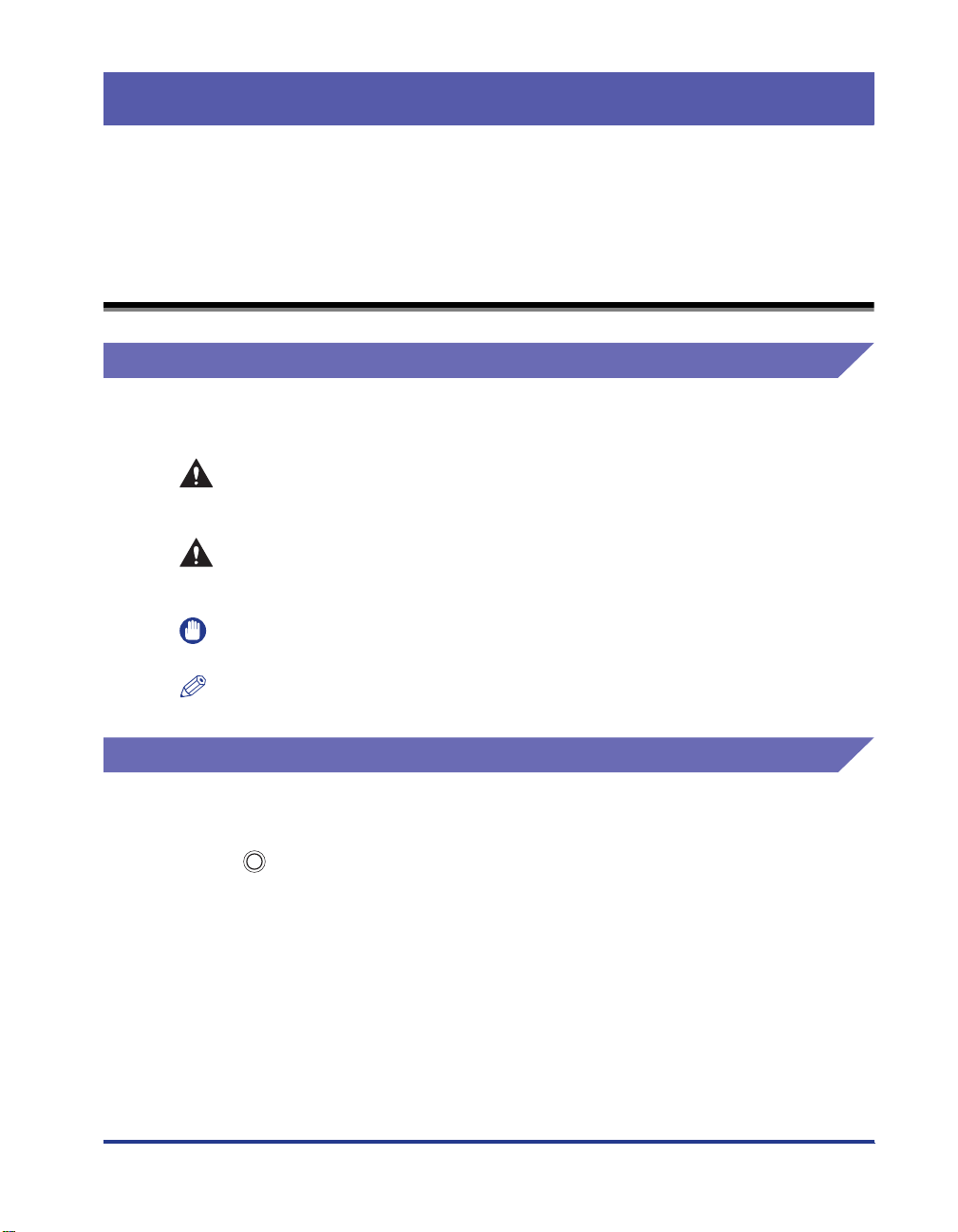
前言
衷心感谢您购买 Canon LASER SHOT LBP3310 产品。
为了使您熟悉本打印机的功能并且充分利用打印机的众多功能,请仔细读完本手册后再操作
打印机。
在读完本手册后,请将其存放在安全的地方,便于以后参考。
如何使用本手册
本手册使用的符号
本手册中使用下列符号来强调为安全起见应遵守的各种过程、限制、操作注意事项
和说明。
警告 表示与操作有关的警告,如果操作不正确,可能会导致生命危险或人身
注意
重要事项
注解
伤害。
为安全地使用打印机,务必注意这些警告。
表示与操作有关的警示,如果操作不正确,可能会导致人身伤害或财产
损失。
为安全地使用打印机,务必注意这些警示。
表示操作要求和限制。
为了正确操作打印机以及避免打印机损坏,请务必仔细阅读这些内容。
表示操作说明,或者包含操作过程的其他解释。
强烈建议您阅读这些说明。
本手册使用的按键和按钮
以下是本手册中如何说明按键和按钮的几个示例:
•
控制面板按键:键图标 + (键名)
示例: (取消作业)
•
计算机操作屏幕上的按钮:[ 按钮名称 ]
示例:[ 确定 ]
[ 详细信息 ]
ix
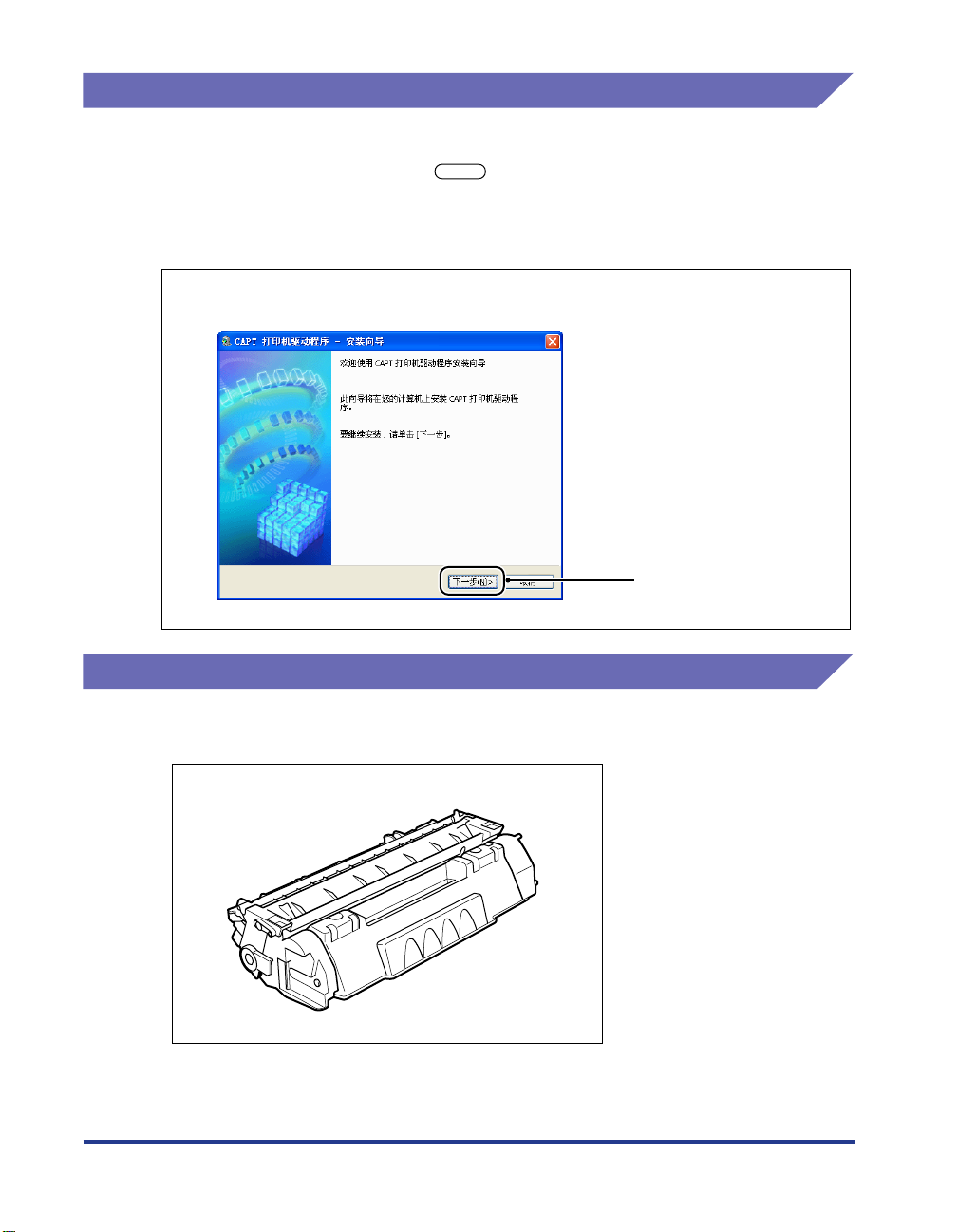
本手册使用的屏幕显示
根据所使用的系统,本手册使用的屏幕显示可能与您的计算机上显示的内容不同。
如下所示,将要单击的按钮使用 进行标记。
如果一个过程中可能单击多个按钮,则所有按钮均在图例中进行标记。选择相应的
按钮。
10
单击 [下一步]。
单击此按钮进行操作。
本手册使用的图例
•
本手册中使用的墨盒的图例指的是可打印页数约为 3,000 页的墨盒 (正品佳能墨
盒)。
x
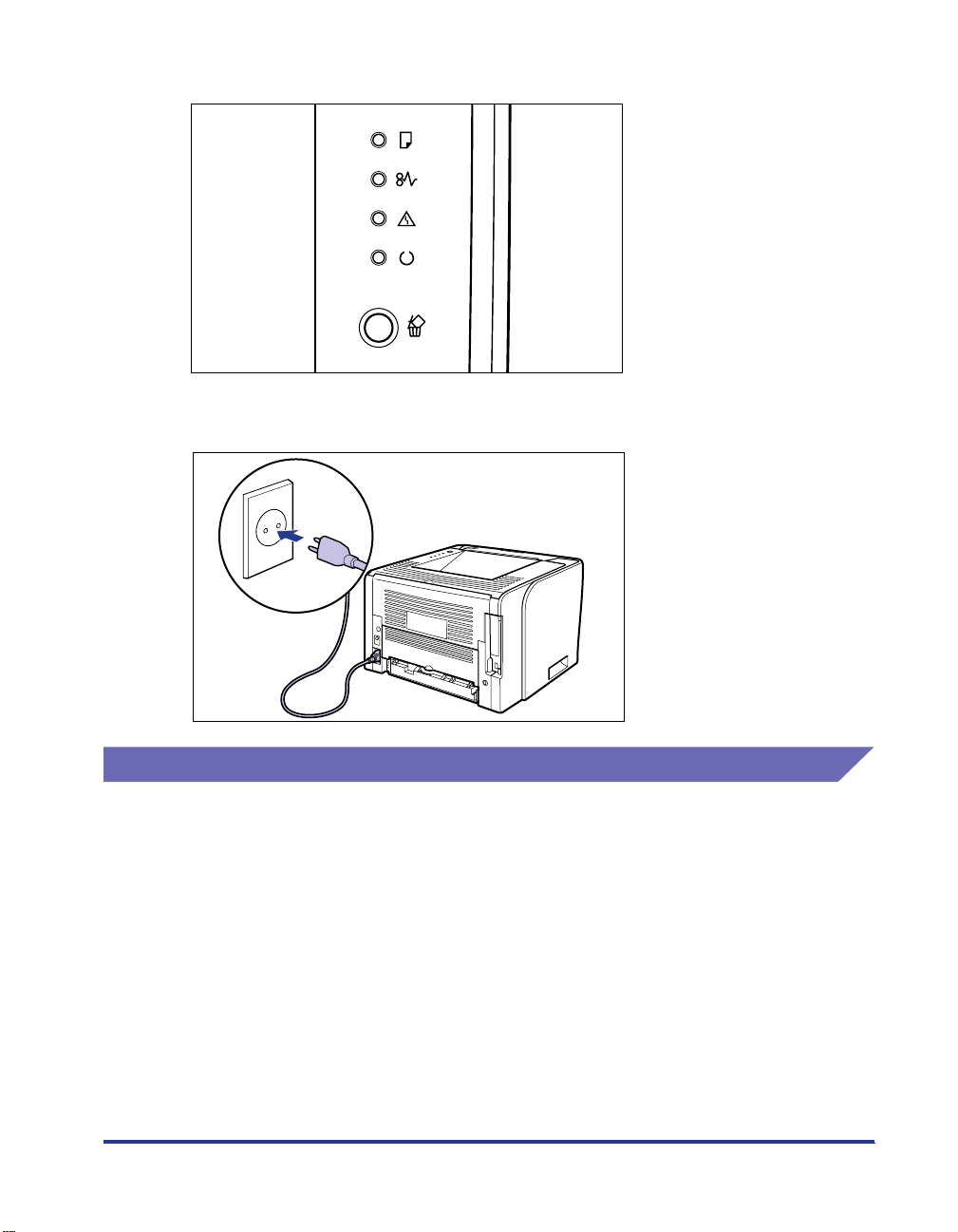
•
尽管本手册的图例中没有显示,但在某些国家或地区,控制面板上标有名称。
尽管本手册中所用的电源线与下图所示的相同,但所提供的电源线样式可能有所不
•
同,具体视国家或地区而定。
本手册使用的缩略语
在本手册中,按如下方式缩写产品名称和型号名称:
Microsoft Windows 2000: Windows 2000
Microsoft Windows XP: Windows XP
Microsoft Windows Server 2003: Windows Server 2003
Microsoft Windows Vista 操作系统: Windows Vista
Microsoft Windows 操作系统: Windows
LASER SHOT LBP3310: LBP3310
xi
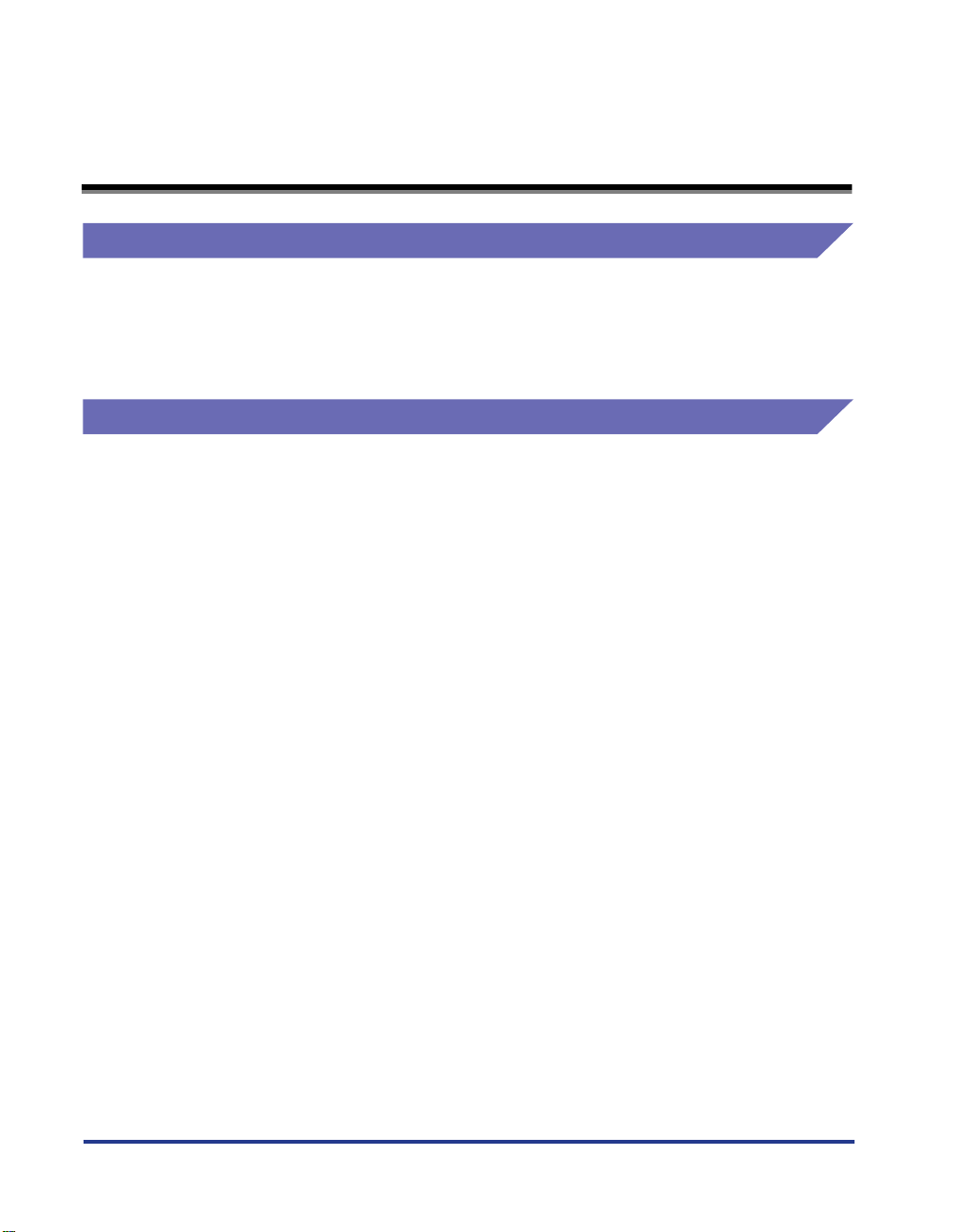
法律声明
产品名称
安全法规要求注册产品名称。
在销售该产品的某些地区中,可能注册下列括在()中的名称。
LBP3310 (F151800)
FCC (联邦通信委员会)
■
110-127 V 机型
本设备符合 FCC 规定第 15 部分。本设备的使用受以下两个条件的制约:(1) 本设备不得
引起有害干扰; (2) 本设备必须接受收到的任何干扰 (包括可能导致非所需操作的干
扰)。
本设备经过测试符合 FCC 规定第 15 部分 B 类数字设备的限制条件。在居住区安装环境
下操作本设备时,这些限制条件旨在针对有害干扰提供合理的保护。本设备生成、使用并
可辐射射频能量。如果未按照指示进行安装并使用,可能会对无线电通信造成有害干扰。
但是,我们不能保证在特定安装条件下不会出现干扰。
如果本设备确实对无线电或电视接收造成有害干扰 (可通过关闭和打开设备来确定),我
们鼓励用户尝试利用以下一种或多种措施来纠正上述干扰:
•
对接收天线进行重定向或重定位。
•
增大设备和接收器之间的距离。
•
将设备连接到与接收器所连插座不同的插座上。
•
向经销商或有经验的无线电 / 电视技术人员咨询以寻求帮助。
使用屏蔽电缆时,需要遵守 FCC 规定第 15 部分的 B 子部分中的 B 类限制。
xii
除非本手册明确规定,否则,请勿更改或修改设备。如果要进行此类更改或修改,您可能
需要停止运行设备。
Canon U.S.A. Inc.
One Canon Plaza, Lake Success, NY 11042, U.S.A.
电话号码:(516) 328-5600
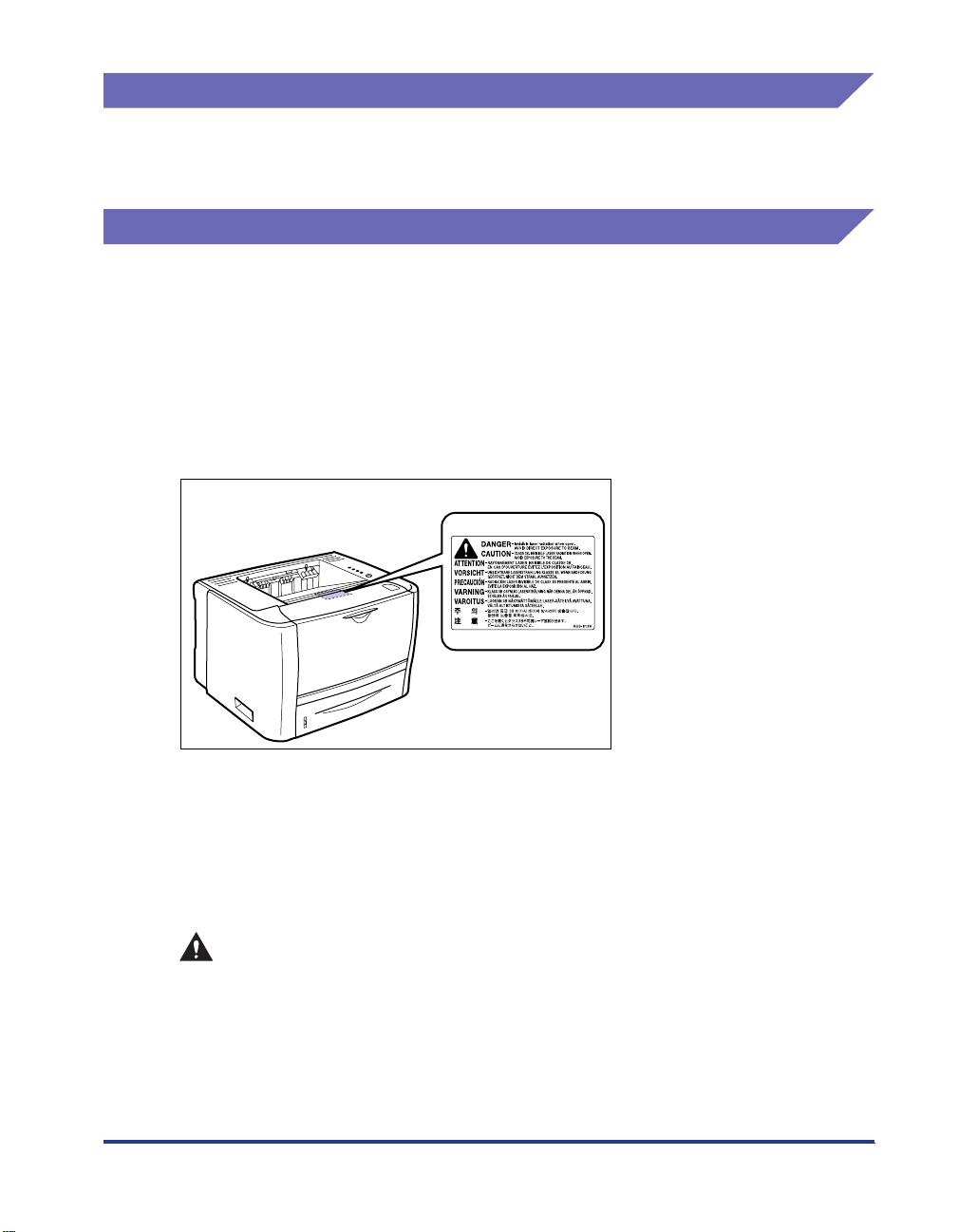
EMC 规程 (220 至 240 V 机型)
本设备在一般系统中经过测试,符合 EMC 规程的技术要求。
•
使用屏蔽电缆时,必须遵守 EMC 规程的技术要求。
激光安全性
根据 1968 年健康和安全辐射控制法案,按照美国卫生与公共服务部 (DHHS) 的辐
射性能标准,本产品符合 21 CFR Chapter 1 Subchapter J 1 类激光产品的要求。
并且,根据 IEC60825-1:1993 和 EN60825-1:1994 规定,本产品机属 1 类激光产
品。这表明本产品不会产生有害的激光辐射。
由于本产品内部的辐射完全封闭在保护套和外壳内,在任何用户操作阶段,激光束
都不会从本产品中泄漏。请勿拆下保护套和外壳,除非遵照设备手册指导。
如下所示的标签贴于打印机内部的激光扫描设备。
1 类激光产品
LASER KLASSE 1
APPAREIL A RAYONNEMENT LASER DE CLASSE 1
APPARECCHIO LASER DI CLASSE 1
PRODUCTO LASER DE CLASE 1
APARELHO A LASER DE CLASSE 1
注意
如果使用控制装置、调节装置或执行本手册中未规定的步骤,可能会导致具有危险性
的激光辐射。
xiii
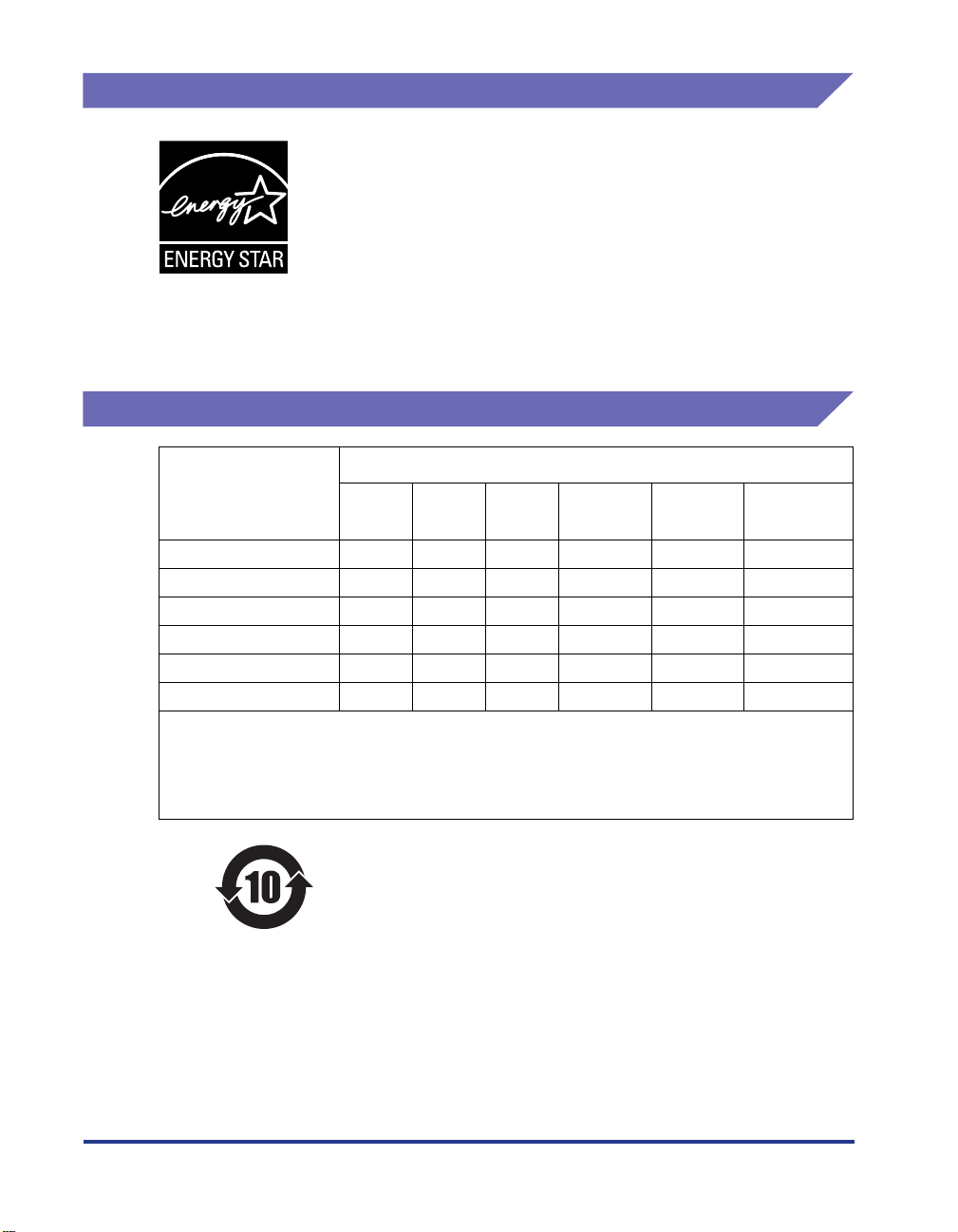
国际能源之星计划
作为能源之星 (ENERGY STAR)的伙伴之一,佳能公司确认本产
品符合能源之星计划关于有效节能的标准。
国际能源之星办公设备计划是一项国际性计划,旨在促进在使用
计算机和其他办公设备时有效节能。
本计划支持开发和分销能够有效降低能源消耗的产品。它是一种
开放式体系,企业经营者可以自愿参与这项计划。
该计划主要针对办公设备产品,例如计算机、显示设备、打印
机、传真机和复印机。参与这些计划的国家 (地区)使用统一
的标准和徽标。
本机中的有毒和有害物质
部件名称
1. 电源 / 高压电源 × ○ × ○ ○ ○
2. 束线 ○ ○ ○ ○ ○ ○
3.操作面板 / 读取部 × ○ ○ ○ ○ ○
4. 印刷电路板 × ○ ○ ○ ○ ○
5. 外壳 / 框架 × ○ ○ ○ ○ ○
6. 内部部件 × ○ × ○ ○ ○
○:表示该有毒有害物质在该部件所有均质材料中的含量均在 SJ/T11363-2006 规定的限
量要求以下。
×:表示该有毒有害物质至少在该部件的某一均质材料中的含量超出 SJ/T11363-2006 规
定的限量要求。
铅
(Pb)
汞
(Hg)
有毒有害物质或元素
镉
(Cd)
六价铬
(Cr (VI))
多溴联苯
(PBB)
多溴二苯醚
(PBDE)
xiv
本标志适用于在中华人民共和国销售的电子信息产品、
标志中央的数字代表产 品的环保使用期限。
中华人民共和国
电子信息产品污染控制标志
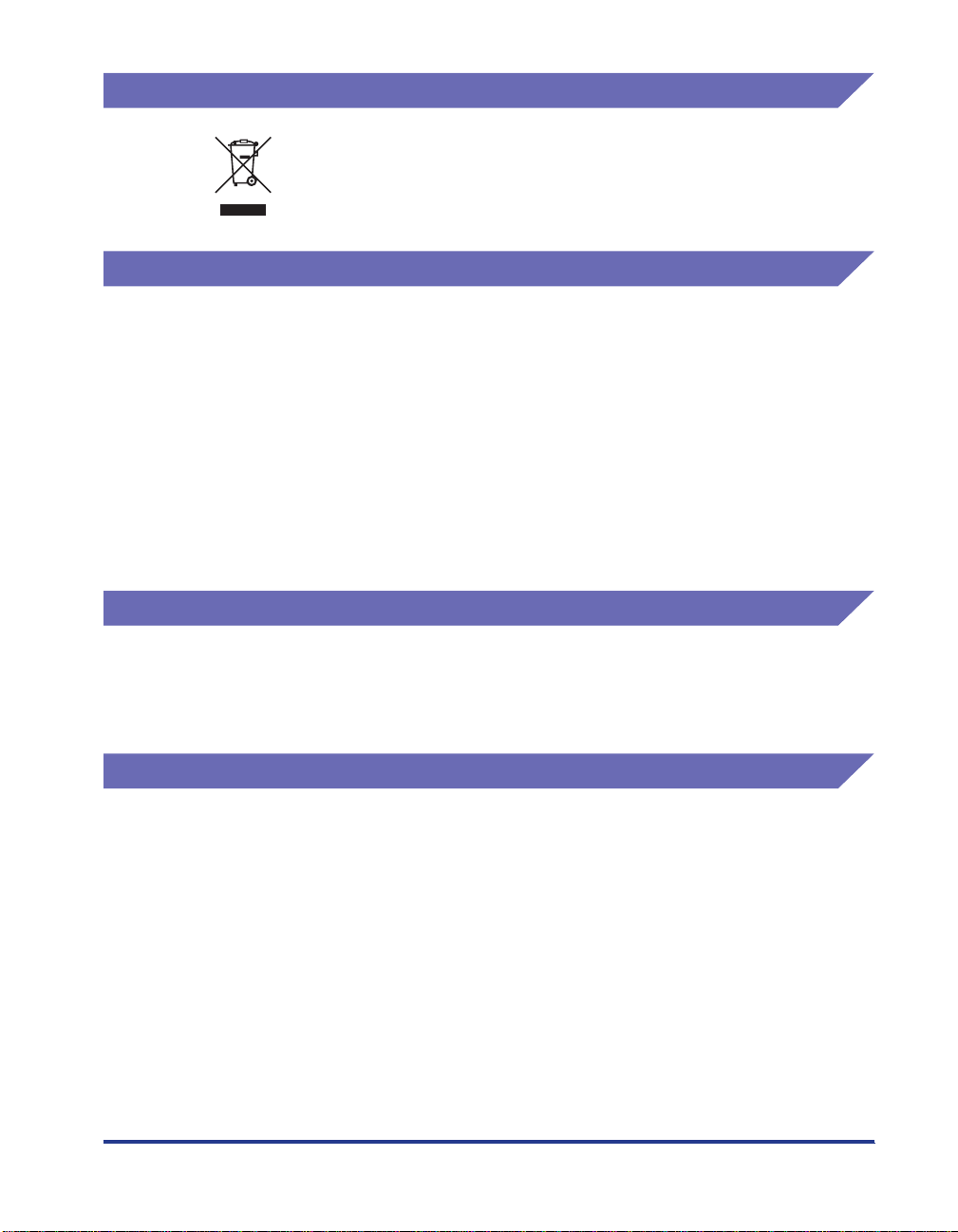
WEEE 规程
本产品铭牌 (贴在打印机后部)上的该符号表示,分别收集
WEEE 规程 (规程 2002/96/EC)规定的电气和电子设备,并且
仅在欧盟范围内有效。
商标
Canon、Canon 徽标、LASER SHOT、LBP、NetSpot 和 PageComposer 是佳能公司的商
标。
Adobe、Adobe Acrobat 和 Adobe Reader 是 Adobe Systems Incorporated 的商标。
IBM 是 International Business Machines Corporation 的商标。
Microsoft、Windows 和 Windows Vista 是 Microsoft Corporation 在美国和 / 或其他国
家/地区的商标或注册商标。
Ethernet 是 Xerox Corporation 的商标。
手册中提及的其他产品和公司名称可能是其各自所有者的商标。
Copyright
Copyright 2007 by Canon Inc. All rights reserved.
未经佳能公司事先书面许可,不得以任何电子或机械的形式或手段对本出版物的任
何部分进行复制或传输,包括影印、记录或者通过任何信息存储或检索系统。
免责声明
本手册中的信息如有变更,恕不另行通知。
除非此处明确规定,否则佳能公司不就本材料作出任何明示或暗示性保证,包括但
不限于对适销性、商品性、特定用途的适性以及对任何专利的无侵犯性作出的保
证。佳能公司也不会对因使用本材料而造成的任何直接、意外或随发的任何性质的
损坏、损失或开支承担任何责任。
xv
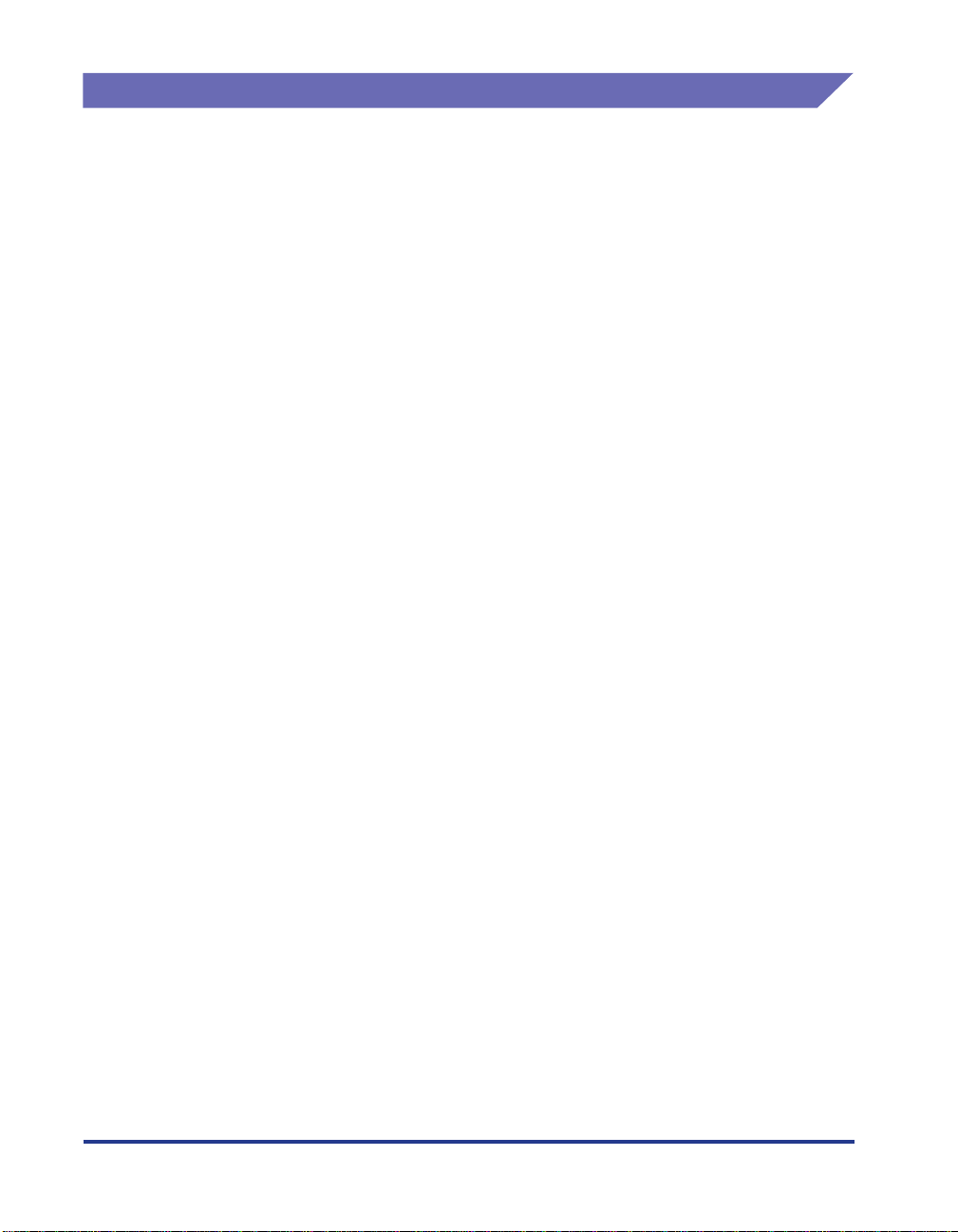
使用您的产品和使用图像的法律限制
使用您的产品扫描、打印或以其他方式复制某些文件,以及使用通过您的产品扫
描、打印或以其他方式复制的图像可能受到法律禁止,并且可能会导致民事和
(或)刑事责任。下面列出了这些文件,但并不详尽。本清单旨在作为一种指南。
如果您不能确定使用产品扫描、打印或以其他方式复制任何特定文件,以及使用扫
描、打印或以其他方式复制的图像是否合法,您应事先向您的法律顾问咨询相关信
息。
纸币
•
•
汇票
储蓄证明
•
•
邮票 (作废或未作废的邮票)
确定身份的饰章或勋章
•
•
义务服兵役文件或草拟文件
政府机构签发的支票或草案
•
•
机动车驾驶证和所有权证明
旅行支票
•
•
粮票
护照
•
•
移民文件
国内税收印鉴 (作废或未作废的印
•
鉴)
•
债券或其他债务证明
证券证明
•
•
受版权保护的作品或艺术品且未征得
版权持有者的同意
xvi
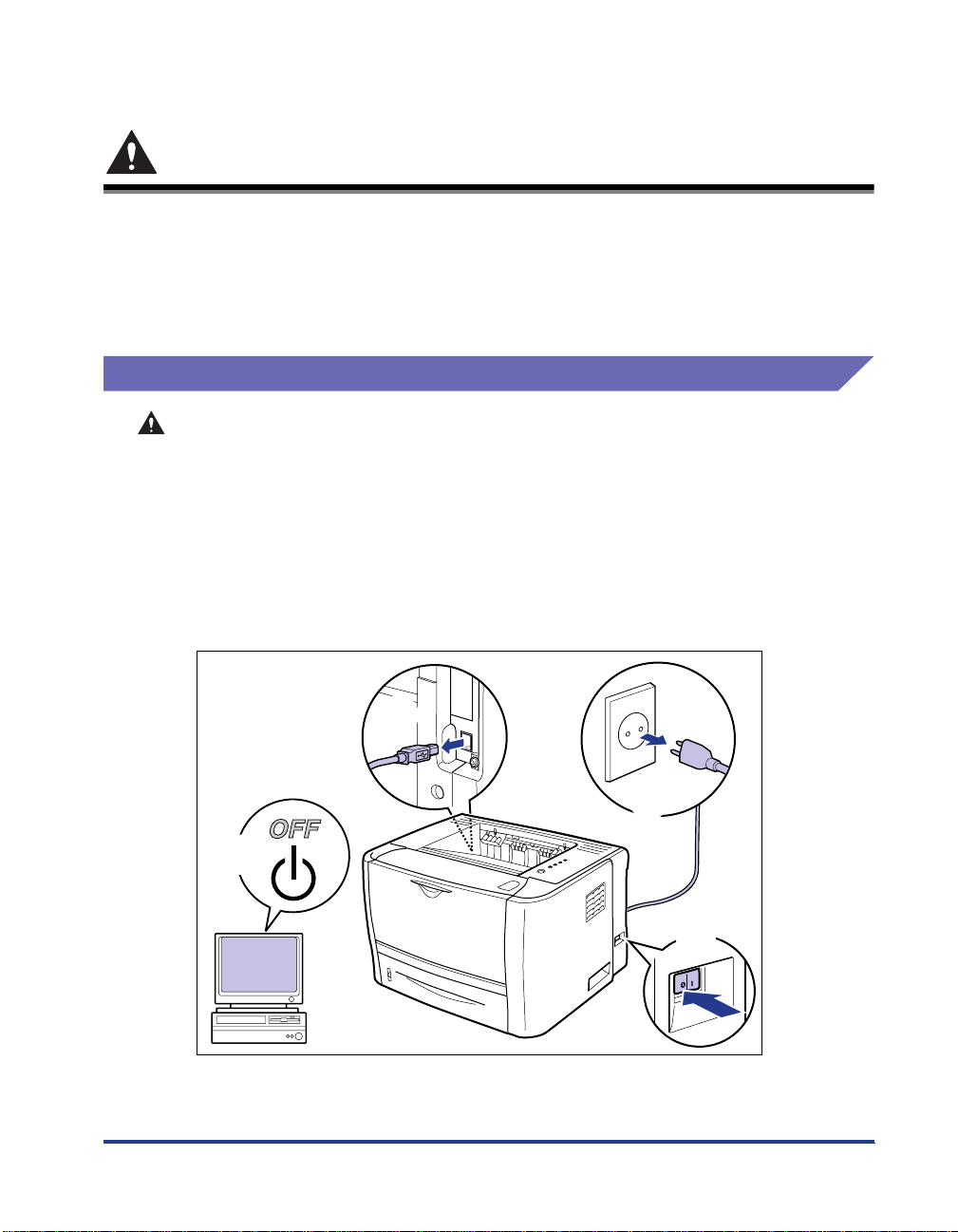
重要安全说明
在操作打印机之前,请仔细阅读此 “重要安全说明”。请牢记这些说明,因为其旨
在防止对用户或其他人员造成人身伤害或财产损失。此外,请勿执行本手册中未指
定的任何操作,因为这样可能会导致意外事故或伤害。如果不正确地操作或使用此
设备,可能会造成人身伤害和 / 或导致设备损坏而需要大修,而这种维修可能不在
有限保修的范围内。
安装
警告
•
请勿将打印机安装在靠近酒精、油漆稀释剂或其他易燃物质的地方。如果易燃物质与打印机
内部的电器部件接触,这可能会引起火灾或电击。
•
请勿在打印机上放置以下物品。如果这些物品与打印机内部高压区接触,可能会引起火灾或
电击。
如果这些物品掉到或滑入打印机内部,请立即关闭打印机和计算机
USB 电缆,请断开连接。然后,从交流电源插座中拔出电源插头
销商联系。
-项链和其他金属物品
-茶杯、花瓶、花盆和其他存放了水或液体的容器
aa
aa
如果打印机
cc
cc
,并与当地授权佳能经
bb
bb
连接了
a
b
c
a
xvii
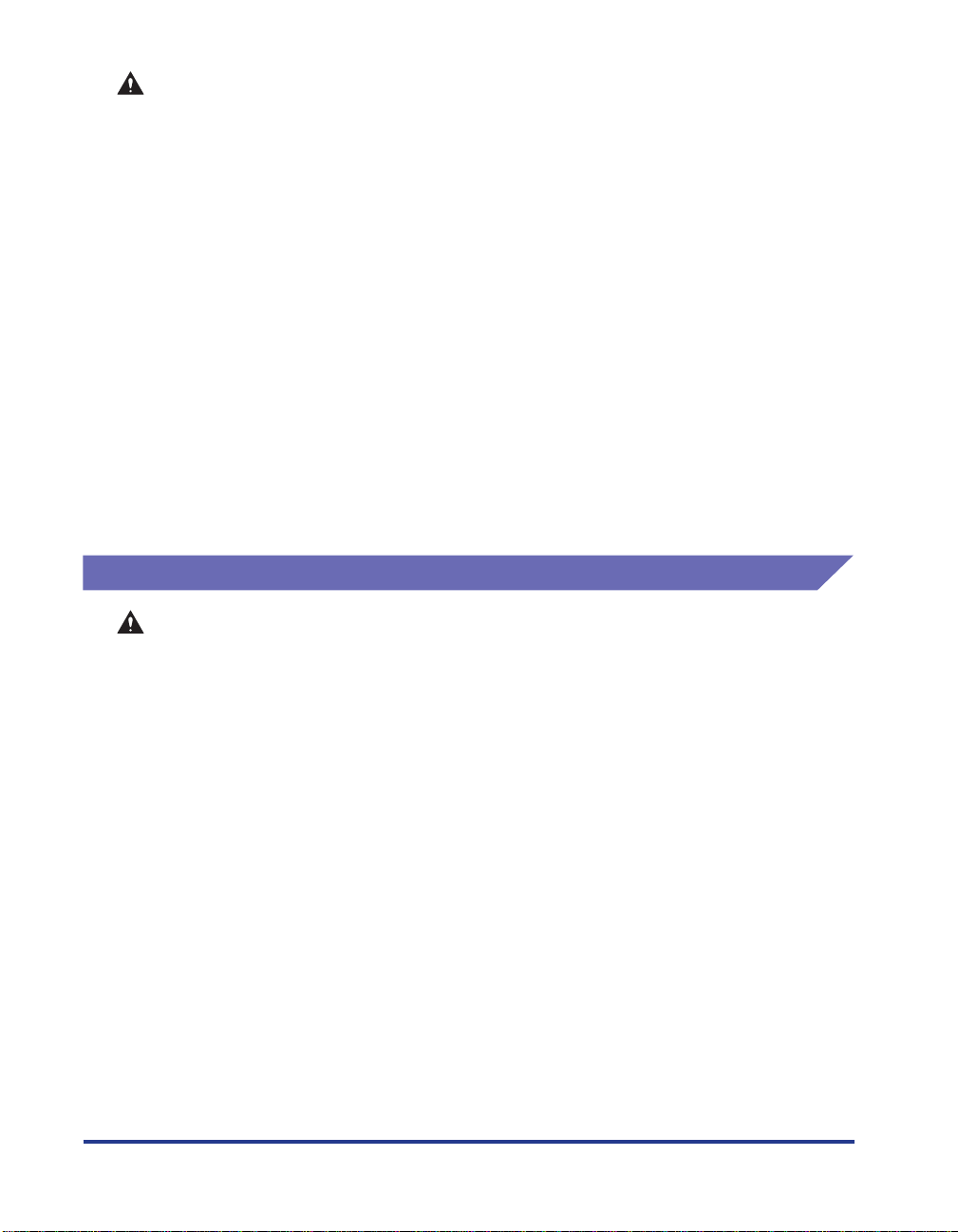
电源
注意
请勿将打印机安装在不稳定的位置,如不稳固的台面、倾斜的地面或振动剧烈的位置,因为
•
这可能会导致打印机滑落或翻倒,从而造成人身伤害。
请勿堵住打印机上的通风口。打印机中的工作部件需要通过这些通风口正常通风。此外,请
•
勿将打印机放在柔软的表面上 (例如,沙发或地毯)。如果通风口被堵住,可能会导致打印
机过热,从而引起火灾。
请勿将打印机安装在以下位置,因为这可能会引起火灾或电击:
•
-湿度过高或灰尘过多的地方
-冒烟或冒汽的地方,如烹调器具或增湿器附近
-飘雨或雪的地方
-靠近水龙头或水的地方
-阳光能直射到的地方
-温度较高的地方
-靠近明火的地方
在放下打印机时,小心地将打印机放在地板或其他表面上,避免压到手而造成人身伤害。
•
在连接接口电缆时,请按照本手册中的说明正确地进行连接。如果连接不正确,可能会导致
•
故障或电击。
在搬运打印机时,请按照本手册中的说明正确抱住打印机。否则,打印机可能会掉落,从而
•
造成人身伤害。 (请参阅第 7-22 页的 “搬运打印机”)
xviii
警告
•
请勿损坏或改动电源线。此外,请勿在电源线上放置重物、拉扯电源线或过度弯曲电源线,
因为这可能会造成电线损坏,并且引起火灾或电击。
•
使电源线远离热源。否则可能会导致电源线绝缘层融化,从而引起火灾或电击。
•
请勿用湿手插入或拔下电源线,因为这可能会引起电击。
•
请勿将电源线插入到包含多个插座的接线板上,因为这可能会引起火灾或电击。
•
请勿捆扎电源线或者将电源线打结,因为这可能会引起火灾或电击。
•
将电源插头完全插入交流电源插座中,否则可能会引起火灾或电击。
•
请勿使用非打印机提供的电源线,因为这可能会引起火灾或电击。
•
通常情况下,请勿使用加长线,或将电源加长线插入到包含多个插座的接线板上。 不过,如
果必须使用加长线和 / 或将其插入到包含多个插座的接线板上,用户应注意以下几点并须自
行承担风险。如果使用加长线不当,可能会引起火灾或电击。
-请勿将加长线相互连接。
-使用打印机时,确保电源插头的电压与铭牌 (贴在打印机后部)上标出的电压相符。
-请确保所使用的加长线可以承载的电流容量大于铭牌 (贴在打印机后部)上标明的电流
值。
-如果使用加长线,请解开捆绑在一起的电源线,然后将电源插头完全插入加长线插座,以
确保电源线与加长线之间连接牢靠。
-定期进行检查,确保加长线不会过热。
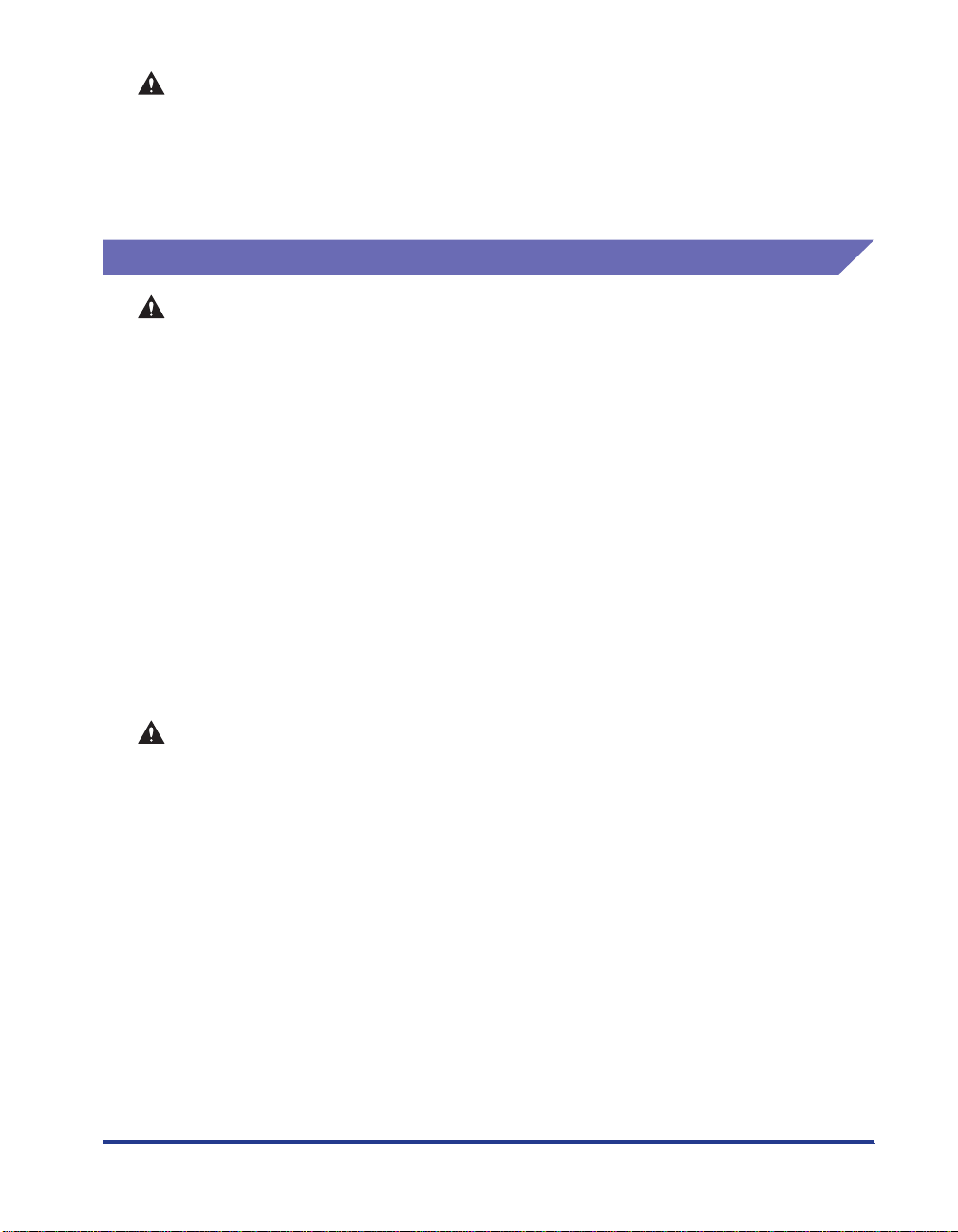
注意
请勿使用电压超过此处规定值的电源,因为这可能会引起火灾或电击。
•
在拔下电源线时,请务必抓住插头。如果拉扯电源线,可能会使芯线外露或折断,或者损坏
•
电源线。如果损坏了电源线,可能会导致漏电,从而引起火灾或电击。
电源插头周围应留出足够大的空间,以便于拔下插头。如果电源插头四周放置了物品,在紧
•
急情况下将无法立即拔下插头。
拆装
警告
•
请勿尝试拆卸或改动打印机。打印机内部有高温和高压组件,可能会引起火灾或电击。
•
如果电气设备使用不当,可能会造成危险。为避免造成伤害,请勿让小孩接触到任何电气产
品的内部组件,也不能让他们触摸外露的电接触件或传动装置。
•
如果打印机发出异常噪声、冒烟、过热或异味,请立即关闭打印机和计算机;如果连接了
USB 电缆,请断开连接。 然后,从交流电源插座中拔出电源插头,并与当地授权佳能经销商
联系。 否则,可能会引起火灾或电击。
•
请勿在打印机附近使用易燃的喷射物。如果喷射物中的气体与内部的电气组件接触,可能会
引起火灾或电击。
•
搬运打印机时,请始终关闭打印机和计算机,断开所有接口电缆以及电源插头的连接。否
则,可能会损坏电源线或接口电缆,从而引起火灾或电击。
•
请勿将回形针、钉书钉或其他金属物品掉到打印机内部。此外,请勿将水、液体或易燃物质
(如酒精、苯和油漆稀释剂)溅入打印机内部。如果这些物品与打印机内部高压区接触,可
能会引起火灾或电击。如果这些物品掉到或滑入打印机内部,请立即关闭打印机和计算机;
如果打印机连接了 USB 电缆,请断开连接。然后,从交流电源插座中拔出电源插头,并与
当地授权佳能经销商联系。
•
当电源插头插在交流电源插座中时,如果要插入或拔下 USB 电缆,请不要触摸连接器的金
属部分,因为这可能会引起电击。
注意
•
请勿在打印机上面放置重物,因为这些物品可能会翻倒或跌落到地面上,从而造成人身伤
害。
•
拆装扩展卡时要小心。如果触摸扩展卡的边角或任何尖锐部分,可能会造成人身伤害。
•
如果长时间 (如整个晚上)不使用打印机,为了安全起见,请关闭电源开关。此外,如果相
当长一段时间 (如度假或长期休假)不使用打印机,为了安全起见,请关闭打印机右侧的电
源开关,然后拔下电源插头。
•
双手或衣服不要碰触输出区域的滚筒。即使打印机不在打印,滚筒的突然转动也可能夹着您
的双手或衣服,从而造成人身伤害。
xix
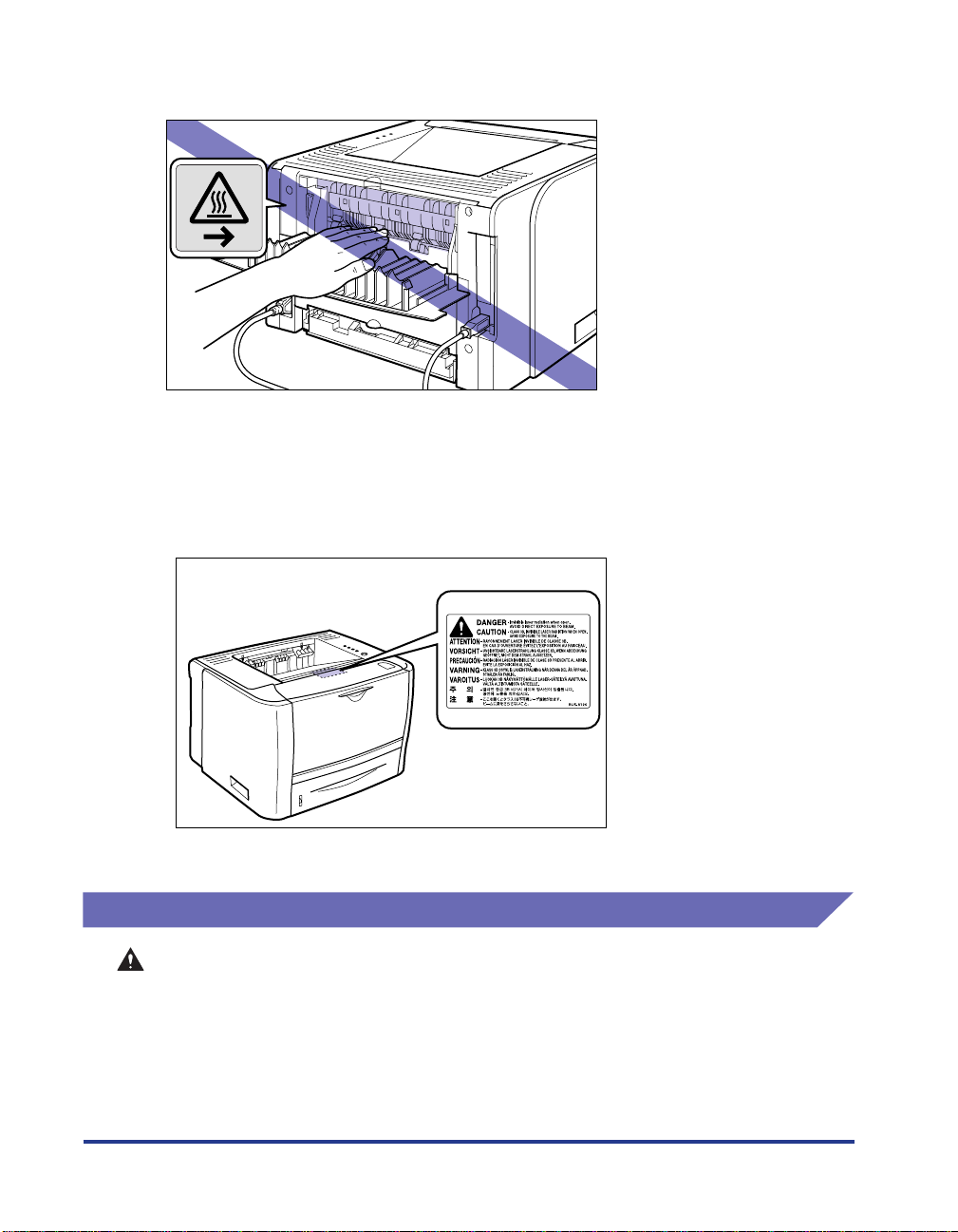
使用打印机期间以及刚使用完打印机时,打印面朝上出纸槽及其周围将变得很热。 请勿接触
•
打印面朝上出纸槽及其周围,这样可能会引起灼伤。
•
纸张刚输出时可能会很热。取出纸张或对齐取出的纸张时请小心,尤其是连续打印后。否则
可能会导致灼伤。
•
激光束可能会对人造成伤害。由于打印机内部的辐射完全封闭在保护套和外壳内,在任何用
户操作阶段,激光束都不会从打印机中泄漏。为了安全起见,请阅读以下说明。
-请勿打开本手册中未说明的机盖。
-请勿撕下激光扫描设备外壳上的警示标签。
-如果激光束从打印机中泄漏,可能会严重伤害眼睛。
维护和检修
警告
在清洁打印机时,请先关闭打印机和计算机,断开 USB 电缆,然后拔下电源插头。 如果不
•
按照这些步骤操作,可能会引起火灾或电击。
定期从交流电源插座中拔下电源线,用干布清洁电源插头的金属引脚和交流电源插座的周围
•
区域,确保除去所有的灰尘和污垢。如果长时间在潮湿、积满灰尘或者有烟薰的地方插入电
源插头,电源插头周围会堆积灰尘并且变得潮湿。这可能会导致短路并引起火灾。
xx
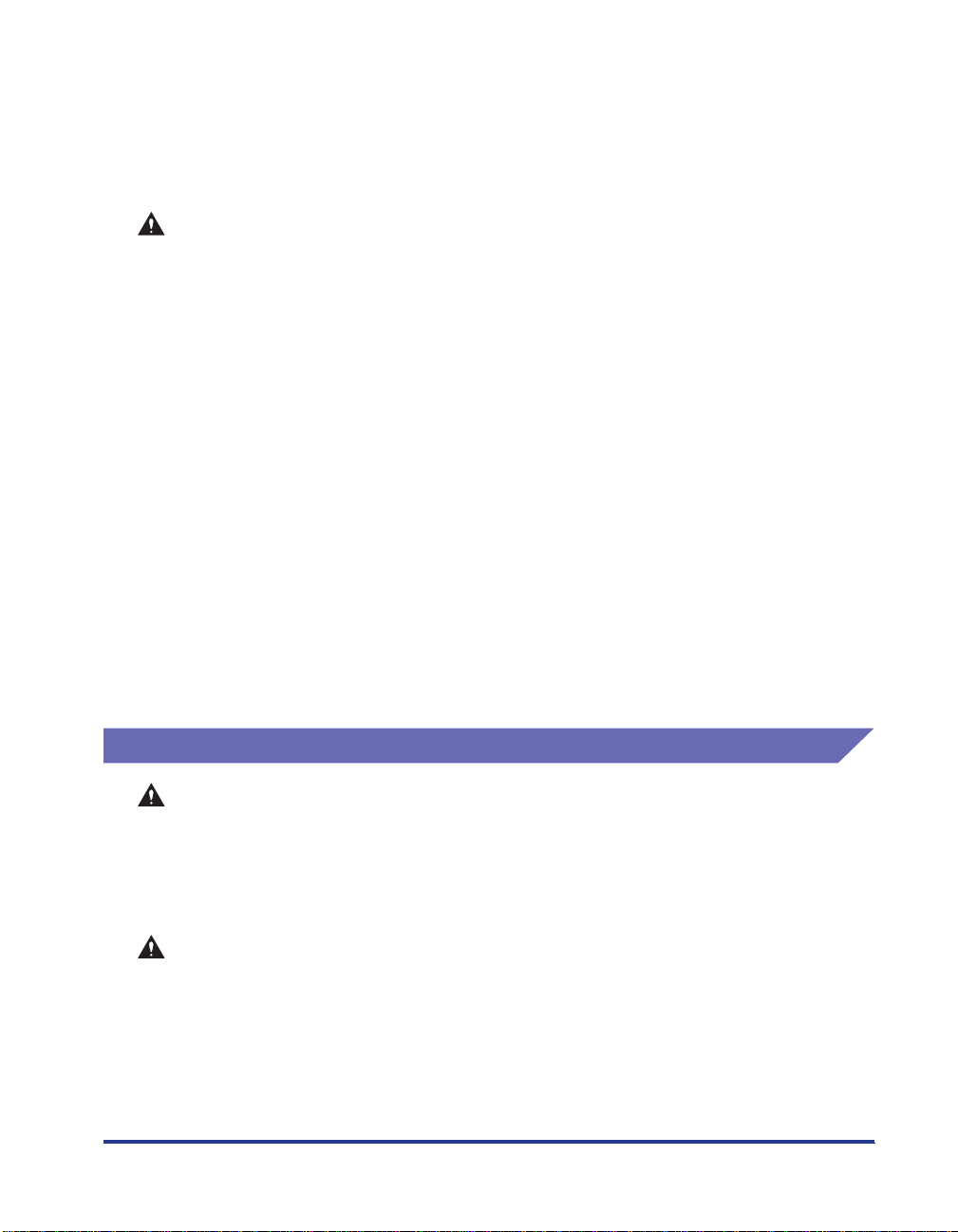
使用清水或蘸少量清洁剂稀释溶液的湿布清洁打印机。请勿使用酒精、苯、油漆稀释剂或其
•
他易燃物质。如果易燃物质与打印机内部的电器部件接触,这可能会引起火灾或电击。
打印机内部的某些区域电压较高。在取出卡纸或检查打印机内部时,切勿让项链、手镯或其
•
他金属物品接触到打印机内部,因为这可能会引起灼伤或电击。
请勿将用过的墨盒抛入明火中,因为这可能会使墨盒内的残余墨粉点燃,从而引起灼伤或火
•
灾。
注意
除了本手册中列出的步骤,请勿自行尝试维修打印机。
•
打印机内部没有用户可维修的部件。您只能调节操作说明中规定的那些控制装置。不正确的
调节可能会造成人身伤害,或者导致设备损坏而需要大修,而这种维修可能不在有限保修的
范围内。
在使用期间,打印机内部的定影单元及周围部件可能会变得很热。在取出卡纸或检查打印机
•
内部时,请勿触摸定影单元及其周围部件,因为这可能会引起灼伤。
在取出卡纸或更换墨盒时,请小心不要让墨粉与您的手或衣服接触,因为这可能会弄脏手或
•
衣服。如果您的手或衣服被墨粉弄脏,请立即使用冷水冲洗。如果用热水冲洗,则会使墨粉
凝固,因而无法去除墨粉污迹。
在取出卡在打印机内部的纸张时,请轻轻地取出卡纸,以免纸张上的墨粉飞散并进入眼睛或
•
口中。如果墨粉进入眼睛或口中,请立即用冷水冲洗,并立即向医生咨询。
装入纸张或取出卡纸时,小心不要被纸张边缘割伤手。
•
请小心取出墨盒,以免墨粉飞扬并进入眼睛或口中。如果墨粉撒到眼睛或口中,请立即用冷
•
水冲洗,并立即向医生咨询。
请勿尝试拆卸墨盒。墨粉可能会飞扬并进入眼睛或口中。如果墨粉撒到眼睛或口中,请立即
•
用冷水冲洗,并立即向医生咨询。
如果墨粉从墨盒中漏出,请小心不要吸入墨粉或让墨粉与皮肤直接接触。如果墨粉与皮肤接
•
触,请使用肥皂洗净。如果墨粉刺激皮肤,或您吸入了墨粉,请立即向医生咨询。
在从墨盒槽中取出用过的墨盒时,请小心取出墨盒,以免墨粉飞扬并进入眼睛或口中。 如果
•
墨粉进入眼睛或口中,请立即用冷水冲洗,并立即向医生咨询。
耗材
警告
•
请勿将用过的墨盒抛入明火中,因为这可能会使墨盒内的残余墨粉点燃,从而引起灼伤或火
灾。
•
请勿将墨盒或复印纸存放在靠近明火的地方,因为这可能会使墨粉或纸张点燃,从而引起灼
伤或火灾。
•
将墨盒放在塑料袋中以免墨粉飞扬,并按照地方法规弃置墨盒。
注意
•
将墨盒和其他耗材存放在小孩触碰不到的地方。如果吞入这些物品或东西,请立即向医生咨
询。
•
请勿尝试拆卸墨盒。墨粉可能会飞扬并进入眼睛或口中。如果墨粉撒到眼睛或口中,请立即
用冷水冲洗,并立即向医生咨询。
•
如果墨粉从墨盒中漏出,请小心不要吸入墨粉或让墨粉与皮肤直接接触。如果墨粉与皮肤接
触,请使用肥皂洗净。如果墨粉刺激皮肤,或您吸入了墨粉,请立即向医生咨询。
xxi
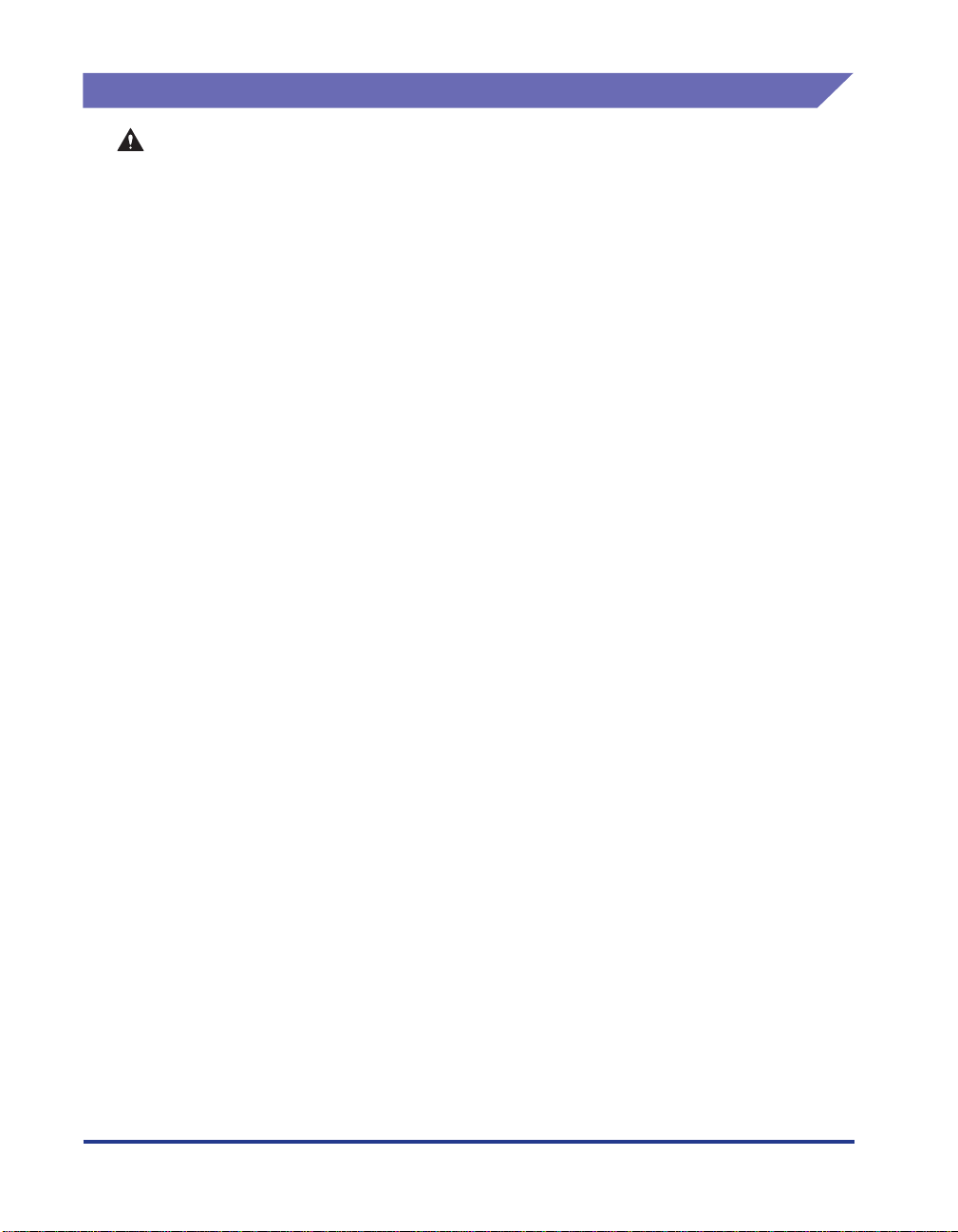
其他
警告
墨盒会产生一个弱磁场。如果使用心脏起搏器的患者有异样感觉,应避免接触墨盒并立即向
医生咨询。
xxii
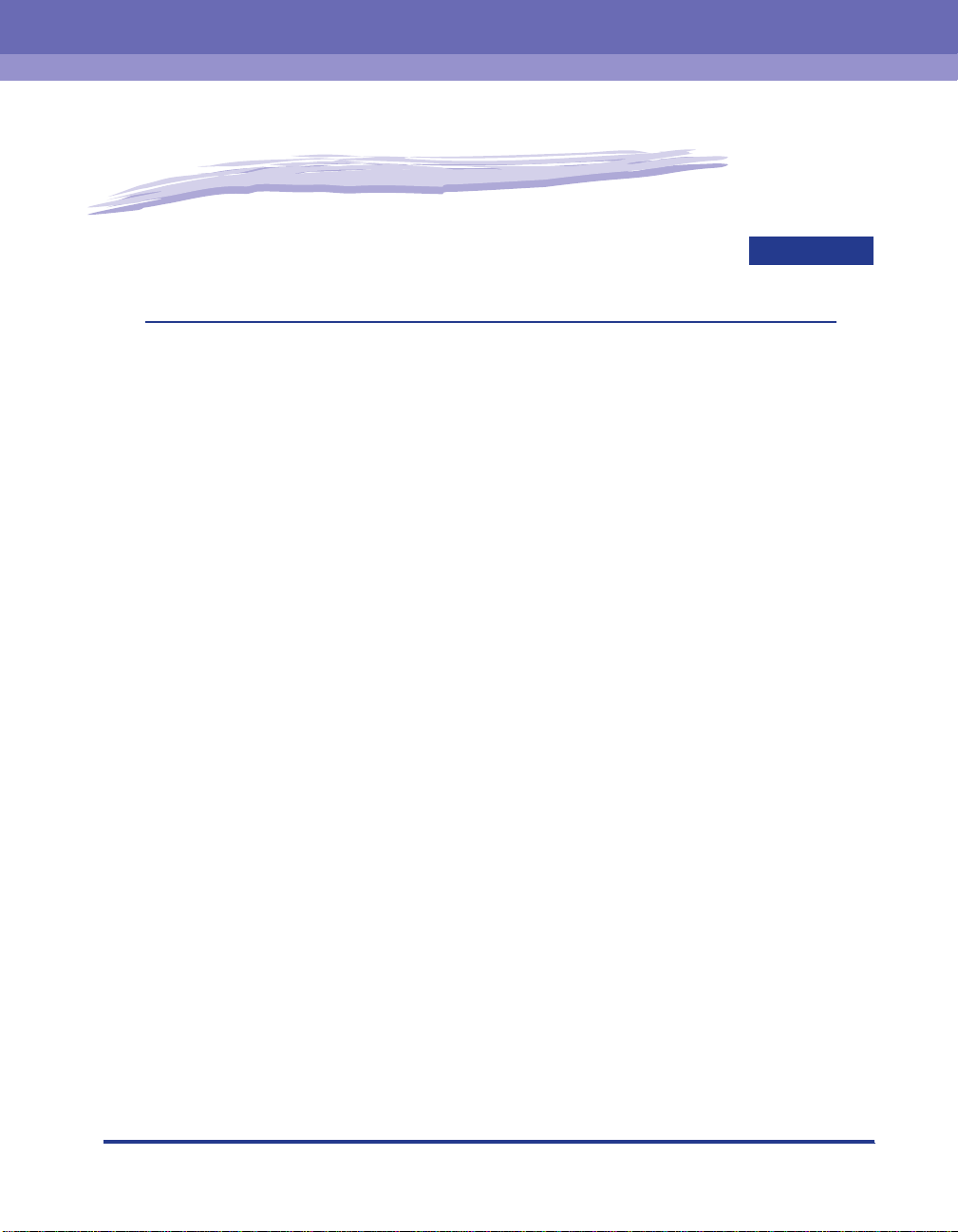
开始之前
本章介绍本打印机的主要特点和基本功能。
特点和优点 .................................1-2
CD-ROM ..................................1-4
光盘安装 .....................................1-5
部件及其功能 ................................1-7
打印机组件 ....................................1-7
控制面板 .................................... 1-10
可选附件 ................................. 1-12
进纸器 ..................................... 1-12
网卡 ...................................... 1-13
1
章
1-1
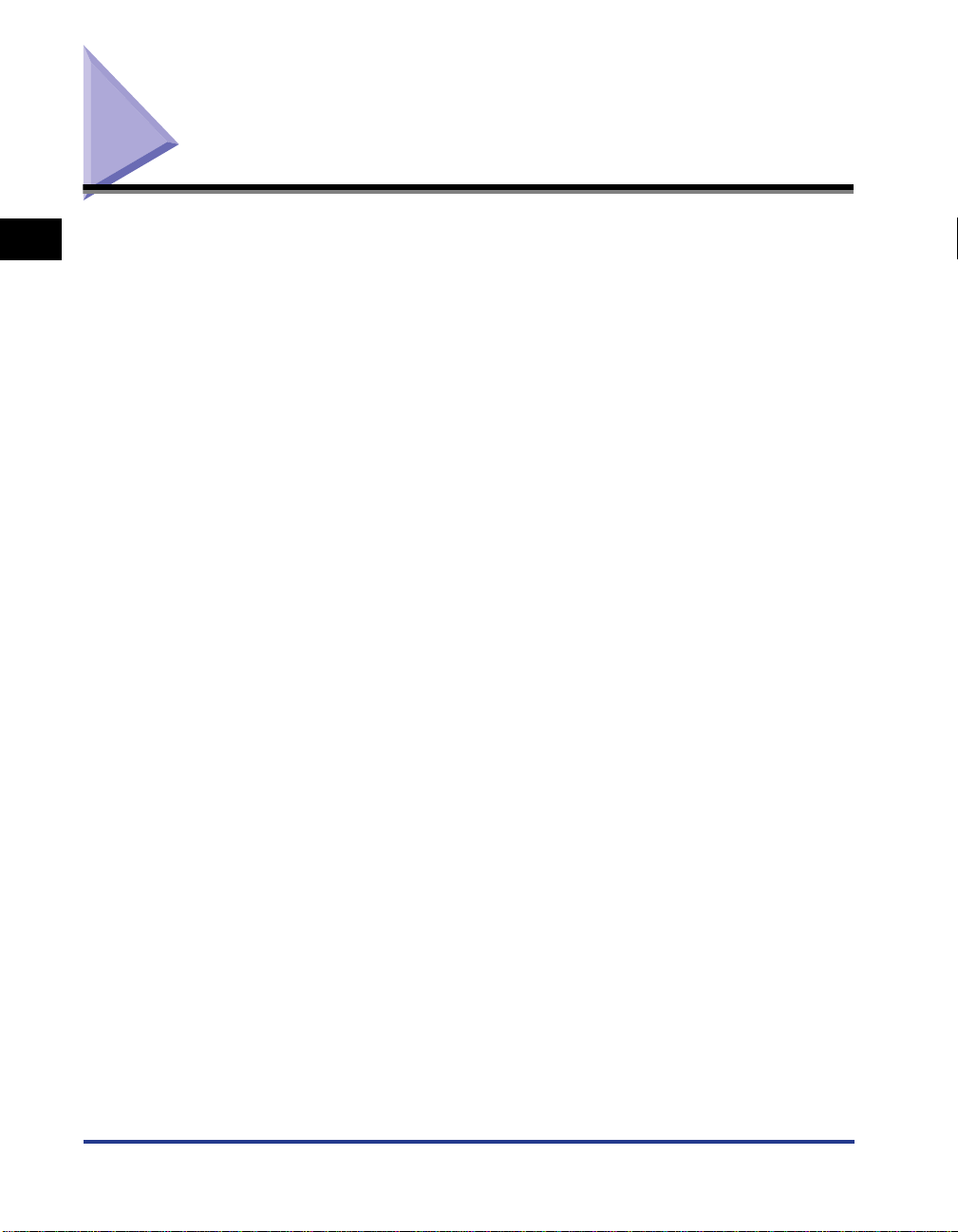
特点和优点
1
开始之前
本节介绍主要特点和功能。
高性能打印系统 “CAPT”
■
LBP3310 配备了最新的高性能打印系统 “CAPT”(Canon Advanced Printing Technology),它
与 Windows 操作系统兼容。 由于该系统将数据交由计算机而不是打印机进行批处理,因
此,可以充分利用计算机的功能来进行高速打印。 此外,无需更多的打印机内存,即可处
理大量数据。
标准配置中安装了高速 USB 2.0
■
LBP3310 支持可提供高达 480 Mbps 的传输速度的 USB 2.0 高速接口,从而实现高速传
输。
■
打印速度快、打印品质卓越
打印速度最高可达每分钟 26 页。减轻了等待打印作业完成的压力。 本打印机配备了 600
dpi 分辨率的激光打印机引擎。 由于采用了佳能独有的新型 “超级平滑处理技术”,实际
打印时有可能达到相当于 2400 dpi x 600 dpi 的超高分辨率。 此外,由于灰度采用了抖动
模式,因此,打印照片和图形时能够获得完美逼真的再现效果。
■
标准配置中安装了双面组件
LBP3310 配备了双面组件。 因此,您可以使用在多功能托盘或纸盒中装入的纸张 (A4、
Legal 和 Letter 尺寸)自动执行双面打印。 这样,您可以节省纸张和文件的存储空间。
■
维护简便以及打印机状态窗口
本打印机专用的 (正品佳能墨盒)采用一体式设计,将墨粉和感光鼓合二为一,因此便于
更换。
1-2
如果在打印过程中显示打印机状态窗口,则可以通过该窗口中的图形提示确定打印机的状
态,这就提高了打印机的整体可用性。 此外,如果打印机在网络上共享,则打印服务器可
以设置所有客户机的打印机状态窗口的显示设置。
■
低功耗和快速启动
LBP3310 通过采用 “请求式定影系统”,可以实现低功耗和快速启动。 通过采用佳能研制
的这项技术,可以在打印之前使定影加热器即时加热,从而节省了预热时间。 因此,
LBP3310 一直处于待机状态,可以随时开始打印。 此外,由于采用了节能设计,定影单元
在空闲时的功耗减至最低。
特点和优点
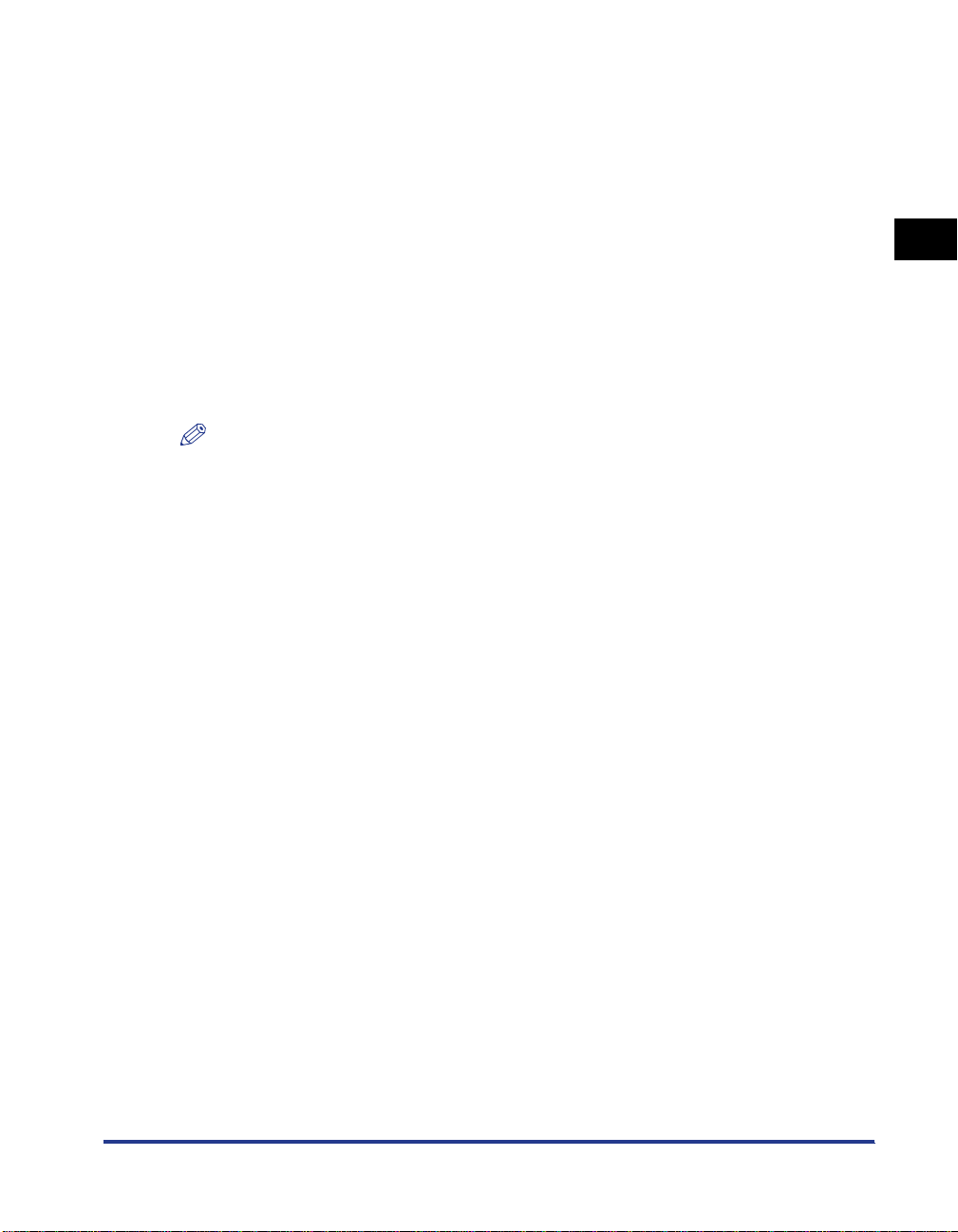
■
各种纸张处理选项
本打印机提供可装入 50 张纸的多功能托盘和可装入 250 张纸的纸盒,最多可以进纸达
300 张。 此外,本打印机还提供可装入 250 张纸的可选进纸器,最多可连续自动进纸不
同尺寸的纸张达 550 张。
尽管 LBP3310 主要专用于打印 A4 或更小尺寸的介质,但是,您可以使用该功能缩小标准
纸张尺寸,在 A4 尺寸的纸张上打印 A3 和 B4 尺寸的文档。 您还可以打印不规则的自定
义尺寸纸张,本打印机支持各种广泛的用途。
■
支持各种类型的介质
支持各种类型的介质,包括普通纸、重磅纸、索引卡片、信封、标签和透明胶片。
■
网络打印机
通过安装可选网卡,可以将 LBP3310 用作直接连接到 Ethernet 网络的打印机。 网卡还可
以通过内置的 Web 浏览器 “Remote UI”,从网络上的计算机中指定打印机设置和管理打
印机。
注解
有关可选网卡的详细信息 (包括支持该网卡的操作系统和设置网卡的过程),请参阅
《网络指南》。
1
开始之前
特点和优点
1-3
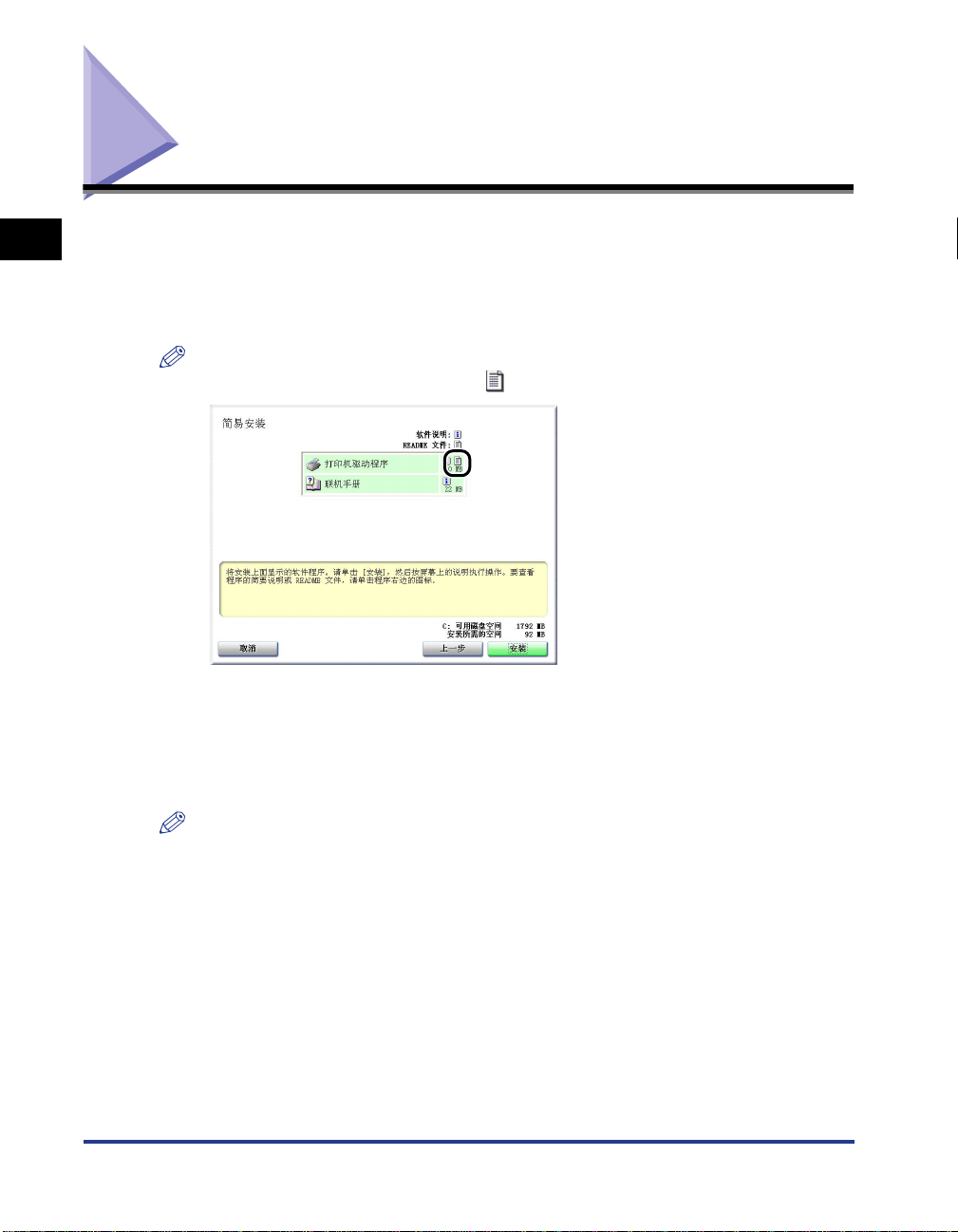
CD-ROM
1
开始之前
随打印机提供的 CD-ROM 包括以下软件。
打印机驱动程序
■
使用本打印机进行打印时,需要安装打印机驱动程序软件。 确保将打印机驱动程序安装在
所使用的计算机上。
注解
在安装之前,确保单击安装窗口上的 [ ] 来阅读 README 文件。
NetSpot Device Installer
■
“NetSpot Device Installer”是一个软件,可用来方便地对连接到网络上的打印机的设置进行
初始化。 不过,通过光盘安装程序来安装打印机驱动程序时,将自动执行网络的初始设
置。 如果要手动重新设置 IP 地址而不使用光盘安装程序,可以根据需要使用 “NetSpot
Device Installer”。
1-4
注解
有关 “NetSpot Device Installer”的详细信息,请参阅 《网络指南》中的 “第 2 章 设置
打印网络环境”。
CD-ROM
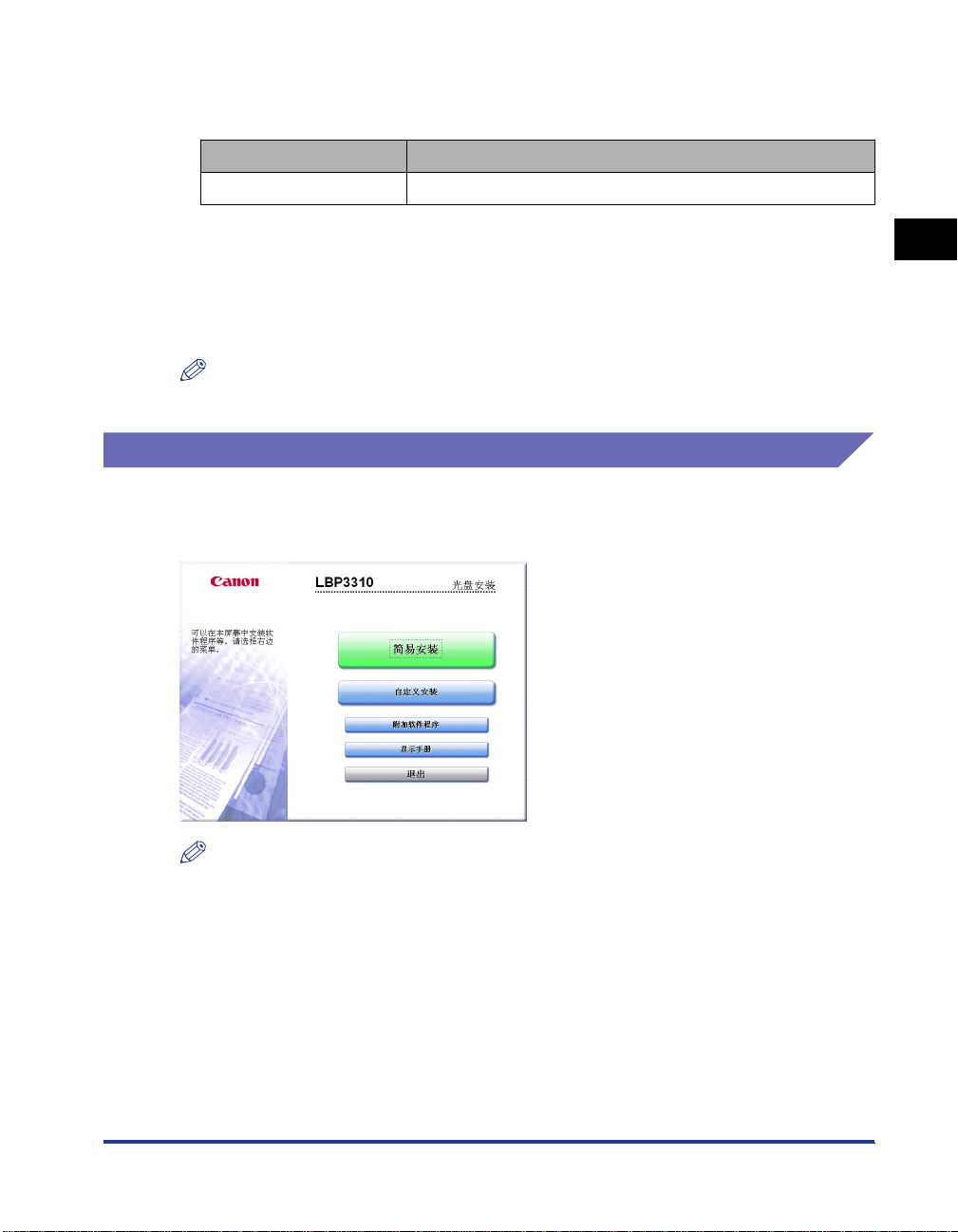
■
NB-C2 固件
这是用于可选网卡 “NB-C2”的固件。
与本打印机兼容的网卡的固件版本如下所示。
打印机 网卡的固件版本
LBP3310 版本 1.30 或更高版本
如果固件版本不是 1.30 或更高版本,则打印机可能无法正常工作。 安装网卡和打印机驱
动程序后,确保固件版本为 1.30 或更高版本。
如果版本不是 1.30 或更高版本,请使用随打印机提供的 CD-ROM 中
“NB-C2_Firmware”文件夹下的更新文件更新网卡固件。
有关检查和更新固件版本的过程的详细信息,请参阅 “NB-C2_Firmware”文件夹中的
README 文件。
注解
您还可以从佳能网站下载固件更新文件。
光盘安装
将提供的 CD-ROM 插入 CD-ROM 驱动器时,将会自动显示以下光盘安装程序。
可以从光盘安装程序执行诸如软件安装之类的操作。
1
开始之前
注解
如果您使用的是 Windows Vista 并且出现 [ 自动播放 ] 对话框,请单击 [ 运行
•
AUTORUN.EXE]。
如果光盘安装程序没有出现,请按照以下步骤使其显示。 (在本手册中,将 CD-ROM
•
驱动器的名称表示为 “D:”。 CD-ROM 驱动器的名称可能会随所使用的计算机不同而有
所不同。)
-如果您使用的操作系统不是 Windows Vista,请从 [ 开始 ] 菜单中选择 [ 运行 ],输入
“D:\Simpchin\MInst.exe”,然后单击 [ 确定 ] 。
-如果使用的是 Windows Vista,请在 [ 开始 ] 菜单下的 [ 开始搜索 ] 中输入
“D:\Simpchin\MInst.exe”,然后按键盘上的 [ENTER] 键。
如果您使用的是 Windows Vista 并且出现 [ 用户帐户控制 ] 对话框,请单击 [ 允许 ]。
•
CD-ROM
1-5
